- Ordinateurs et électronique
- Télécommunications et navigation
- Téléphones portables
- LG
- KT610
- Manuel du propriétaire
▼
Scroll to page 2
of
144
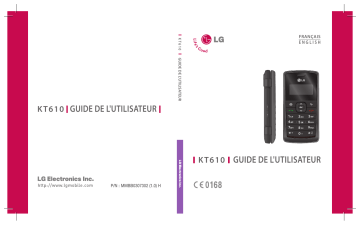
KT610 FRANÇAIS ENGLISH GUIDE DE L'UTILISATEUR K T610 GUIDE DE L'UTILISATEUR K T610 GUIDE DE L'UTILISATEUR P/N : MMBB0307302 (1.0) H Bluetooth QD ID B012388 FRANÇAIS KT610 GUIDE DE L'UTILISATEUR Ve u i l l e z l i re a t t e n t i ve m e n t ce g u i d e av a n t d e m e t t re e n s e r v i ce vo t re t é l é p h o n e p o r t a b l e. Co n s e r ve z - l e a f i n d e p o u vo i r vo u s y ré fé re r u l t é r i e u re m e n t . Sommaire Sommaire Introduction 4 Pour votre sécurité 5 Recommandations pour une utilisation sûre et efficace 7 Caractéristiques du KT610 15 46 Web 47 Navigation sur le Web Pages enregistrées Signets automatiques Flux RSS 48 Journal 49 Mise en route 19 50 Fonctions générales 25 Derniers appels Durée appels Données par paquets Arborescence des menus 37 Messagerie 51 38 Nouveau message Messages reçus Mes dossiers Bte aux lettres Brouillons Msgs envoyés A envoyer Rapports 57 Contacts 58 Search Maps Mail YouTube Multimédia RealPlayer Lecteur audio Dictaphone Appareil photo Flash 39 40 41 45 Nouveau contact Répertoire Groupes Co Ge Bl US Sy O Présentation du téléphone Google 2 Modes 55 Ag Ho No Q Ca Co Ge M Pe 56 Ph Cl Pi Cl Li D Ts 46 48 Gestion de la connexion Bluetooth USB Sync Organiseur 49 50 1 5 Agenda Horloge Notes Quickoffice Calculatrice Convertisseur Gestion des fichiers Mémoire Perso 6 7 8 Photos Clips vidéo Pistes Clips audio Liens streaming Diaporama Ts les fichiers 59 61 62 63 64 65 66 67 68 69 Outils 70 Installations Bte d'appel Appel abrégé Thèmes Clés activées Gest. d'appl. Données GPS Repères Gest. term. Aide À propos de 71 72 74 75 76 Paramètres 78 Général Téléphone Connexion Applications 79 82 85 Accessoires 87 Données techniques 88 Sommaire 47 Connectivité 77 3 Introduction Introduction Félicitations ! Vous venez de faire l'acquisition du KT610 3G, un téléphone portable vidéo compact et performant, conçu pour vous permettre de profiter pleinement de toutes les dernières technologies utilisées en matière de communication mobile numérique. Ve Le da in ég m A ► Ce guide contient des informations importantes relatives à l'utilisation et au fonctionnement du téléphone. Lisez attentivement ces informations afin d'optimiser l'utilisation de votre téléphone et d'éviter de l'endommager. Tout changement ou toute modification non approuvé expressément dans ce guide de l'utilisateur peut annuler la garantie de votre téléphone. ► ► ► ► 4 n Veuillez lire ces recommandations. Leur non-respect peut se révéler dangereux, voire illégal. Des informations détaillées sont également disponibles dans ce manuel. Avertissement ► À bord d'un avion, les téléphones portables doivent toujours être éteints. ► Vous devez utiliser un kit mains libres lorsque vous conduisez. ► N'utilisez pas votre téléphone à proximité d'une station-service, d'un dépôt de carburant, d'une usine chimique ou lorsque des opérations de déminage sont en cours. ► Pour votre sécurité, utilisez UNIQUEMENT la batterie et le chargeur d'ORIGINE. ► Si vos mains sont mouillées, évitez tout contact avec le téléphone lorsqu'il est en charge. Cela pourrait provoquer une électrocution ou endommager votre téléphone. ► Conservez votre téléphone dans un endroit sûr, hors de la portée des enfants. En effet, un enfant risquerait de s'étouffer avec des petites pièces si elles venaient à se détacher. Pour votre sécurité s Pour votre sécurité Attention ► Éteignez votre téléphone dans toute zone où des règlements spéciaux l'exigent. Par exemple, n'utilisez pas votre téléphone dans les hôpitaux, au risque de perturber le bon fonctionnement des équipements médicaux sensibles. ► Il est possible que les numéros d'urgence ne soient pas disponibles sur tous les réseaux de téléphonie mobile. Vous ne devez donc pas dépendre uniquement de votre téléphone portable pour émettre un appel d'urgence. 5 Pour votre sécurité ► Utilisez uniquement les Pour votre sécurité accessoires d'ORIGINE afin d'éviter d'endommager votre téléphone. ► Les émetteurs radio peuvent provoquer des interférences lorsque des appareils électroniques se trouvent à proximité. Des interférences mineures peuvent perturber le bon fonctionnement des téléviseurs, radios, ordinateurs, etc. ► Pour savoir ce que vous devez faire de votre batterie usagée, référez-vous à la législation correspondante. ► N'essayez pas de démonter votre téléphone ni sa batterie. 6 Ve re re vo co dé In c CE À IN D Vo ém co re pa (IC fré lim di au gé po on Recommandations pour une utilisation sûre et efficace Informations de certification (SAR) CET APPAREIL EST CONFORME À LA RÉGLEMENTATION INTERNATIONALE EN MATIÈRE D'EXPOSITION AUX ONDES RADIO. Votre téléphone portable est un émetteur-récepteur radio. Il a été conçu et fabriqué de manière à respecter les limites recommandées par les directives internationales (ICNIRP) en matière d'exposition aux fréquences radioélectriques. Ces limites font partie d'un ensemble de directives et déterminent les niveaux autorisés d'exposition à l'énergie générée par les radiofréquences pour la population. Ces directives ont été établies par des organismes scientifiques indépendants à partir d'évaluations complètes et régulières issues d'études scientifiques. Ces directives comprennent des marges de sécurité destinées à garantir la sécurité de toutes les personnes, quels que soient leur âge et condition physique. Les recommandations relatives à l'exposition aux ondes radio utilisent une unité de mesure appelée taux d'absorption spécifique ou SAR (Specific Absorption Rate). La limite SAR fixée dans les directives internationales est de 2,0 W/kg*. Lors des tests visant à déterminer le SAR, le téléphone est utilisé dans des positions de fonctionnement standard et fonctionne à son niveau de puissance certifié le plus élevé dans toutes les bandes de fréquences testées. Bien que le taux d'absorption spécifique soit déterminé sur le niveau de puissance certifié le plus élevé, le taux d'absorption spécifique réel du téléphone en fonctionnement peut être largement inférieur à la Recommandations pour une utilisation sûre et efficace Veuillez lire les présentes recommandations. Leur nonrespect peut s'avérer dangereux, voire illégal. Le présent manuel contient également des informations détaillées. 7 Recommandations pour une utilisation sûre et efficace Recommandations pour une utilisation sûre et efficace valeur maximale. Cela est dû au fait que le téléphone est conçu pour fonctionner à différents niveaux de puissance de manière à n'utiliser que la puissance dont il a besoin pour accéder au réseau. En principe, plus vous êtes proche d'une antenne relais, plus la puissance de sortie est faible. Avant d'être commercialisé, tout modèle de téléphone doit être soumis à des tests visant à garantir sa conformité à la directive européenne R&TTE. Cette directive impose le respect de règles strictes afin de garantir la sécurité des utilisateurs et de l'ensemble de la population, et prévenir tout risque sanitaire. La valeur SAR la plus élevée enregistrée pour ce modèle lors des tests effectués afin de vérifier sa conformité aux normes définies pour une utilisation au niveau de l'oreille est de 0,537 W/kg. Cet appareil est conforme aux directives en matière d'exposition aux fréquences radioélectriques lorsqu'il 8 est utilisé soit dans sa position normale, c.-à-d. au niveau de l'oreille, soit à une distance minimale de 1,5 cm du corps. Lorsqu'un étui, un clip ceinture ou un support est utilisé à des fins de transport, il ne doit pas contenir de parties métalliques et doit garantir une distance minimale de 1,5 cm entre le produit et le corps. Pour pouvoir transmettre des fichiers de données ou des messages, cet appareil requiert une connexion de qualité au réseau. Dans certains cas, la transmission de fichiers de données ou de messages peut être retardée jusqu'à ce qu'une telle connexion soit possible. Veillez à bien suivre les instructions relatives à la distance de séparation pour l'établissement de la transmission. La valeur SAR la plus élevée enregistrée pour ce modèle lors des tests effectués pour vérifier sa conformité aux normes définies pour une utilisation près du corps est de 1,32 W/kg. * éq pu (W de co sé pr le co Le le in di ré va pa qu au w é s. rs st * La limite SAR applicable aux équipements mobiles utilisés par le public est de 2,0 watts/kilogramme (W/kg) en moyenne sur dix grammes de tissu cellulaire. Ces directives comprennent des marges de sécurité destinées à assurer une protection supplémentaire pour les consommateurs et à prendre en compte toute variation de mesure. Les valeurs SAR peuvent varier selon les normes de présentation des informations en vigueur dans les différents pays et selon la bande de réseau utilisée. Pour connaître les valeurs SAR autorisées dans les autres pays, veuillez consulter la rubrique qui contient les informations relatives aux produits, disponible sur le site www.lgmobile.com. Entretien et réparation AVERTISSEMENT Utilisez uniquement des batteries, chargeurs et accessoires agréés pour ce modèle de téléphone. L'utilisation de tout autre type de batterie, de chargeur et d'accessoire peut se révéler dangereuse et annuler les licences ou garanties fournies avec le téléphone, quelles qu'elles soient. ► Ne démontez pas votre téléphone. Si une réparation s'avère nécessaire, confiez-le à un technicien qualifié. ► Ne placez pas votre téléphone à proximité d'appareils électriques : téléviseurs, postes de radio ou ordinateurs personnels. ► Ne placez pas votre téléphone à Recommandations pour une utilisation sûre et efficace e, proximité de sources de chaleur, telles qu'un radiateur ou une cuisinière. 9 Recommandations pour une utilisation sûre et efficace ► Ne placez pas votre téléphone Recommandations pour une utilisation sûre et efficace 10 dans un four à micro-ondes, au risque de provoquer l'explosion de la batterie. ► Ne le laissez pas tomber. ► Ne soumettez pas votre téléphone à des vibrations mécaniques ou à des chocs. ► Le revêtement de votre téléphone risque d'être endommagé si vous le recouvrez d'un emballage en vinyle ou autre matière. ► N'utilisez pas de substances chimiques corrosives (alcool, benzène, diluants, etc.) ou de détergents pour nettoyer le téléphone. Ceci peut provoquer un incendie. ► N'exposez pas le téléphone à de la fumée ou de la poussière en quantité excessive. ► Ne placez pas votre téléphone à proximité de cartes de crédit ou de titres de transport, au risque d'altérer les données des bandes magnétiques y figurant. ► Ne touchez pas l'écran avec un objet pointu, au risque d'endommager votre téléphone. F o Po pe to re ► ► Ne mettez pas votre téléphone en contact avec des liquides ou des éléments humides. ► Utilisez les accessoires, tels que les oreillettes et le casque, avec la plus grande précaution. Assurez-vous que les fils ne vous gênent pas et qu'ils ne touchent pas l'antenne. ► Retirez le câble de données avant de mettre le téléphone sous tension. A é To pe in le él s us Pour tirer le meilleur parti des performances de votre téléphone tout en préservant la batterie, respectez les consignes suivantes : ► Ne manipulez pas l'antenne lorsque le téléphone est en cours d'utilisation. Si vous y touchez, vous risquez d'affecter la qualité de l'appel, d'entraîner une surconsommation de la batterie et donc de réduire l'autonomie de votre téléphone, en communication et en mode Veille. Appareils électroniques Tous les téléphones portables peuvent provoquer des interférences susceptibles d'affecter les performances des appareils électroniques. ► N'utilisez pas votre téléphone à proximité d'équipements médicaux sans autorisation. Évitez de placer votre téléphone à proximité de votre stimulateur cardiaque (par exemple, dans votre poche de poitrine). ► Les téléphones portables peuvent nuire au bon fonctionnement de certaines prothèses auditives. ► Des interférences mineures peuvent perturber le bon fonctionnement des téléviseurs, radios, ordinateurs, etc. Sécurité au volant Vérifiez les lois et règlements en vigueur en matière d'utilisation des téléphones portables dans les zones où vous conduisez. Recommandations pour une utilisation sûre et efficace n Fonctionnement optimal du téléphone ► N'utilisez pas votre téléphone alors que vous conduisez. ► Concentrez toute votre attention sur la conduite. 11 Recommandations pour une utilisation sûre et efficace ► Utilisez un kit mains libres, si Recommandations pour une utilisation sûre et efficace 12 disponible. ► Si les conditions de conduite le permettent, quittez la route et garez-vous avant d'émettre ou de recevoir un appel. ► Les radiofréquences peuvent affecter certains systèmes électroniques de votre véhicule, tels que le système audio stéréo ou les équipements de sécurité. ► Lorsque votre véhicule est équipé d'un airbag, ne gênez pas son déclenchement par la présence d'un équipement sans fil portable ou fixe. Si cet airbag ne parvient pas à fonctionner correctement, de graves blessures peuvent en effet en résulter. Lorsque vous écoutez de la musique en extérieur, veillez à ce que le volume ne soit pas trop élevé de façon à bien entendre ce qu'il se passe autour de vous. Cela est particulièrement recommandé lorsque vous vous apprêtez à traverser la rue. Z e ► Protection contre le risque de perte auditive Afin de protéger vos capacités auditives, n'exposez pas votre ouïe à des volumes sonores élevés pendant de longues périodes. Nous vous recommandons de ne pas tenir l'appareil à proximité de votre oreille lorsque le mode Mains libres est activé. Pendant les communications ou lorsque vous écoutez de la musique, réglez le volume à un niveau raisonnable. ► Zone de dynamitage ► N'utilisez pas votre téléphone lorsque des opérations de dynamitage sont en cours. Respectez les restrictions, les règlements et les lois en vigueur. E Le gé av ► e ue ► N'utilisez pas votre téléphone dans une station-service. N'utilisez pas votre téléphone à proximité de carburant ou de produits chimiques. ► Ne transportez pas et ne stockez pas de produits dangereux, de liquides ou de gaz inflammables dans le coffre de votre voiture, à proximité de votre téléphone portable et de ses accessoires. En avion Les appareils sans fil peuvent générer des interférences dans les avions. ► Éteignez votre téléphone avant d'embarquer dans un avion. ► Ne l'utilisez pas sur la piste sans autorisation de l'équipage. Enfants Conservez votre téléphone dans un endroit sûr, hors de la portée des enfants. Ces derniers risquent en effet de s'étouffer avec ses petites pièces si jamais elles se détachent. Appels d'urgence Les numéros d'urgence peuvent ne pas être disponibles sur tous les réseaux de téléphonie mobile. Vous ne devez donc pas dépendre uniquement de votre téléphone portable pour émettre un appel d'urgence. Renseignez-vous auprès de votre prestataire de services local. Informations sur la batterie et précautions d'usage Recommandations pour une utilisation sûre et efficace à t Zones à atmosphère explosive ► Il n'est pas nécessaire de décharger complètement la batterie avant de la recharger. Contrairement aux autres batteries, elle n'a pas d'effet mémoire pouvant compromettre ses performances. 13 Recommandations pour une utilisation sûre et efficace ► Utilisez uniquement les batteries Recommandations pour une utilisation sûre et efficace et chargeurs LG. Les chargeurs LG sont conçus pour optimiser la durée de vie de votre batterie. ► Ne démontez pas et ne court- circuitez pas la batterie. ► Les contacts métalliques de la batterie doivent toujours rester propres. ► Procédez au remplacement de la batterie lorsque celle-ci n'offre plus de performances acceptables. La batterie peut être rechargée des centaines de fois avant qu'il ne soit nécessaire de la remplacer. ► Rechargez la batterie en cas de non-utilisation prolongée afin d'optimiser sa longévité. ► N'exposez pas le chargeur de la batterie au rayonnement direct du soleil. Ne l'utilisez pas non plus dans des lieux très humides, tels que les salles de bain. ► La batterie risque d'exploser si vous la remplacez par un modèle inadéquat. P C ► Respectez les instructions du fabricant relatives à la mise au rebut des batteries usagées. ► Si la batterie est hors d'usage, veuillez la rapporter au service après-vente ou au revendeur LG Electronics agréé le plus proche. ► Débranchez systématiquement le chargeur de la prise murale lorsque le chargement de la batterie est terminé pour éviter qu'il ne consomme inutilement de l'énergie. Éc To ra l'a Éc Icô l'in l'é d' In au fo To Pe de et ac To ► ► Ne placez pas votre téléphone dans des endroits chauds ou froids, au risque d'affecter les performances de sa batterie. 14 ► Caractéristiques du KT610 Clapet ouvert Écouteur Touche de raccourci de l'appareil photo e. e Écran LCD Icônes indiquant l'intensité du signal, l'état de la batterie et d'autres fonctions. Indications relatives aux touches de fonction. Touche de validation Permet de sélectionner des options de menu et de confirmer des actions. Touche Envoyer ► Permet de composer un numéro de téléphone et de répondre à un appel. ► En mode Veille : affiche l'historique des appels émis, reçus et manqués. Touche Effacer Cette touche permet d'effacer les caractères un par un. Pour effacer tous les caractères saisis, maintenez cette touche enfoncée. Permet également de revenir à l'écran précédent. Touche Fin/Marche-Arrêt Permet de mettre fin à un appel ou de le refuser. Permet de fermer la fenêtre de tâche et de revenir au mode Veille. Caractéristiques du K T610 Présentation du téléphone Touches alphanumériques ► En mode Veille : permettent de saisir les chiffres du numéro à composer. Touche maintenue enfoncée - pour appeler le centre de messagerie vocale. à - pour les appels abrégés. ► En mode Édition : permettent de saisir des chiffres et des caractères. 15 Caractéristiques du KT610 Caractéristiques du K T610 Touche de fonction gauche / Touche de fonction droite ► Exécute la fonction indiquée en bas de l'écran. Objectif interne de l'appareil photo Micro Touche Effacer Touche Envoyer Touches de navigation Touche Fin Touches alphanumériques Touche Maj ► Permet de changer la casse en cours de saisie. Touche de caractère Touche Appareil photo Touche Touche Espace Entrée ► Permet ► Permet d'insérer des symboles dans le texte. menu et confirmer des actions Touche Effacer ► Cette touche permet, à chaque pression, d'effacer les caractères un par un. Pour effacer tous les caractères ► Permet d'ouvrir le menu principal. saisis, maintenez cette touche ► Permet d'ouvrir le gestionnaire des enfoncée. tâches. ► Permet également de revenir à l'écran précédent. Touche Menu 16 d'insérer un espace au cours de modifications. Touche de validation ► Sélectionner des options de V er Vue du côté gauche Vue du côté droit Touches latérales Remarque ► Pour préserver votre audition, le volume maximal est de 10. Emplacement de carte mémoire Micro SD Caractéristiques du K T610 / eil de tions r les r s uche Prise du casque/du chargeur/du câble Remarque ► Avant de le connecter au câble USB, assurez- vous que le téléphone est sous tension, en mode Veille. enir à 17 Caractéristiques du KT610 Face arrière Caractéristiques du K T610 Objectif externe de l'appareil photo Pôles de la batterie Logement carte SIM Pôles carte SIM Bouton d'ouverture/de fermeture de la batterie Appuyez sur ce bouton pour retirer la batterie. 18 Batterie In c b 1. Mise en route 1. Installation de la carte SIM Votre carte SIM contient votre numéro de téléphone, les informations de votre service et la liste de vos contacts ; elle doit être installée dans votre téléphone. Veillez à toujours débrancher le chargeur ainsi que tout autre accessoire avant d'installer ou de retirer la carte SIM de votre téléphone. Faites glisser la carte SIM dans le logement approprié. Assurez-vous qu'elle est installée correctement et que la zone de contact dorée de la carte est bien orientée vers le bas. Pour retirer la carte SIM, appuyez légèrement dessus, puis tirez-la dans la direction opposée. Pour insérer la carte SIM Pour retirer la carte SIM Mise en route Installation de la carte SIM et de la batterie Remarque ► Le contact métallique de la carte SIM peut facilement être endommagé par des rayures. Manipulez donc la carte SIM avec précaution. Suivez les instructions fournies avec la carte SIM. 2. Installation de la batterie Faites glisser la batterie vers le haut jusqu'à ce qu'elle soit en place. 19 Mise en route 3. Retrait de la batterie Mise en route Éteignez votre téléphone. (Si le téléphone est toujours sous tension, vous risquez de perdre les numéros et les messages stockés dans la mémoire du téléphone.) Appuyez sur le bouton d'ouverture et maintenez-le enfoncé pendant que vous faites glisser la batterie pour la dégager. 1. Placez la flèche face à vous, comme indiqué sur l'illustration, et branchez la fiche de l'adaptateur de batterie dans la prise située sur le côté gauche du téléphone, jusqu'à ce qu'elle soit insérée dans son logement. Vous devez entendre un clic. 4. 2. Branchez l'autre extrémité de l'adaptateur de voyage sur la prise murale. ► At ► ► Av ► Chargement de la batterie Avant de brancher l'adaptateur de voyage au téléphone, vous devez installer la batterie. 20 Remarque ► Utilisez uniquement le chargeur fourni avec le téléphone. 3. Les barres animées de l'icône de la batterie cesseront de clignoter dès la fin du chargement. ► e a s 4. Avant la première utilisation du téléphone, assurez-vous que la batterie est complètement chargée. Attention ► Veillez à ne pas forcer le connecteur car Débranchement du chargeur Débranchez le chargeur du téléphone comme indiqué dans l'illustration ci-dessous. Mise en route et cela peut endommager le téléphone et/ou le chargeur de voyage. ► Si vous utilisez le chargeur de la batterie dans un pays étranger, veillez à utiliser un adaptateur approprié. ► Ne retirez pas la batterie ou la carte SIM pendant le chargement. Avertissement Utilisation d'une carte mémoire ► Par temps d'orage, débranchez le cordon d'alimentation et le chargeur afin d'éviter tout risque d'électrocution ou d'incendie. ► Tenez la batterie éloignée des animaux, de leurs crocs ou de leurs griffes, ainsi que des objets pointus en général. Le non-respect de cette consigne peut entraîner un incendie. <Carte mémoire> <Insertion d'une carte mémoire> 1 Éteignez le téléphone. L'insertion ou le retrait de la carte mémoire alors que le téléphone est en marche peut endommager les fichiers stockés sur la carte mémoire. 21 Mise en route Mise en route 2 Soulevez le taquet en plastique qui protège l'emplacement de la carte. 4 Une fois la carte mémoire insérée, appuyez sur celle-ci jusqu'à ce que vous entendiez un « clic » indiquant qu'elle est bien en place. At ► ► ► ► 3 Insérez la carte dans son emplacement. Orientez la carte mémoire de sorte que la zone de contact dorée fasse face au dos de la carte. N'appuyez pas trop fort sur la carte. Si elle ne s'insère pas facilement dans son emplacement, elle se trouve peut-être dans le mauvais sens ou qu'un corps étranger encombre l'emplacement. 22 ► 5 Replacez le taquet en plastique protégeant l'emplacement. 6 Pour retirer la carte mémoire, relevez le taquet de protection de l'emplacement et appuyez sur la carte mémoire pour la dégager. Retirez la carte mémoire avec précaution. ► Po ca m e, ► Évitez d'utiliser la carte mémoire si la batterie est faible. ► Patientez jusqu'au terme des opérations d'écriture avant de retirer la carte. ► La carte est conçue pour s'insérer facilement dans le système. ► Ne pliez pas la carte et ne forcez pas pour l'insérer dans son emplacement. ► N'insérez pas de carte mémoire d'une autre marque. ► Si la carte mémoire a été formatée au format FAT32, formatez-la à nouveau en utilisant le format FAT16. Formatage de la carte mémoire Avant de pouvoir utiliser la carte, elle doit être formatée. Après avoir inséré la carte mémoire, sélectionnez → Organiseur → Mémoire, puis appuyez sur . Mise en route e Attention : Cette opération est requise uniquement la première fois que vous insérez la carte mémoire. Au cours du formatage, plusieurs dossiers sont créés, correspondant chacun à un type de données différent. Pour plus d'informations sur la carte mémoire, reportez-vous à son manuel d'instructions. 23 Mise en route Mise en route Mise sous tension et hors tension du téléphone Mise sous tension du téléphone Assurez-vous que la carte SIM est installée sur votre téléphone et que la batterie est chargée. Maintenez enfoncée jusqu'à la touche ce que le téléphone s'allume. Si l'option Demander code PIN est réglée sur Activer, saisissez le code PIN SIM fourni avec votre carte SIM. La connexion au réseau s'effectue au bout de quelques secondes. 24 Mise hors tension du téléphone Maintenez la touche enfoncée jusqu'à ce que le téléphone s'éteigne. Vous pouvez également appuyer , puis sélectionner l'option sur Éteindre. La mise hors tension du téléphone peut prendre quelques secondes. Ne tentez pas de remettre le téléphone sous tension pendant cette période. É d Ém 1. 2. 3. e Émission et réception d'un appel ► Fin d'appel en cours : permet Émission d'un appel vocal ► Suspendre : permet de 1. Composez le numéro souhaité en indiquant l'indicatif de zone complet. ► Pour effacer un chiffre, appuyez sur . Pour effacer le numéro composé, maintenez la touche enfoncée. 2. Appuyez sur l'appel. pour émettre 3. Au cours d'une conversation, la touche de fonction gauche [Options] permet d'accéder aux options suivantes : ► Activer le haut-parleur/ combiné : permet d'activer et de désactiver le haut-parleur, par exemple pour permettre aux personnes autour de vous de participer à la conversation. de mettre fin à l'appel en cours. mettre l'appelant en attente. Sélectionnez Reprendre pour reprendre la conversation. ► Silence : permet de couper le microphone. Pour le réactiver, appuyez sur Son. Fonctions générales e. Fonctions générales ► Nouvel appel : permet d'effectuer un nouvel appel. L'activation des appels s'effectue de manière automatique. ► Ouvrir mode Veille active : permet d'ouvrir l'écran de veille active. ► Conférence : permet de démarrer une conférence téléphonique et ainsi de pouvoir parler à plusieurs personnes en même temps. 25 Fonctions générales Astuce Fonctions générales ► Pour ajouter un interlocuteur à une conférence téléphonique, appelez le nouveau participant, appuyez sur la touche de fonction gauche [Options], puis sélectionnez Conférence > Inviter à la conférence. ► Passer en appel vidéo : permet de mettre un terme à l'appel en cours et de lancer automatiquement un appel vidéo à ce même numéro. ► Envoyer MMS : permet d'envoyer un fichier multimédia à votre interlocuteur sous la forme d'un message multimédia. ► Envoyer DTMF : permet d'envoyer des tonalités de touche. Astuce ► Pendant un appel, vous pouvez appuyer sur les touches numériques pour envoyer des sons DTMF. Les sons DTMF vous permettent de communiquer avec les boîtes vocales et les systèmes téléphoniques automatiques. 26 ► Aide : permet d'en savoir plus sur les fonctionnalités du téléphone. 3G à 1. 4. Appuyez sur pour terminer l'appel ou fermez le clapet de votre téléphone. Émission d'un appel depuis le journal des appels 1. En mode Veille, appuyez sur pour afficher le dernier numéro d'appel entrant, d'appel sortant ou d'appel en absence. 2. Sélectionnez le numéro souhaité à l'aide des touches de navigation haut/bas. 3. Appuyez sur numéro. pour appeler le Émission d'un appel international Vous pouvez émettre un appel vidéo dans une zone de couverture 3G. L'appel est établi si l'utilisateur appelé dispose d'un téléphone visio 3G et se trouve dans une zone de couverture 2. 3. u o lé e e 1. Composez un numéro de téléphone sur le clavier ou sélectionnez un numéro de téléphone dans la liste des appels émis ou reçus. ► Pour corriger la saisie, appuyez pour brièvement sur effacer le dernier chiffre ou maintenez la touche enfoncée pour effacer le numéro entier. 2. Si vous ne souhaitez pas utiliser le haut-parleur, vérifiez que le casque est branché. 3. Pour démarrer la fonction vidéo, appuyez sur la touche de fonction gauche [Options], puis sélectionnez Appel → Appel vidéo. ► Un message s'affiche alors vous indiquant que vous devez d'abord fermer les autres applications pour pouvoir effectuer un appel vidéo. Remarque ► La connexion à un appel vidéo peut prendre quelques instants. 4. Modifiez l'orientation de la caméra si nécessaire. 5. Au cours d'un appel vidéo, la touche de fonction gauche [Options] permet d'accéder aux options suivantes : Fonctions générales e 3G. Vous pouvez également répondre à un appel vidéo entrant. ► Activer - Envoi de vidéos : permet l'envoi de votre propre image vidéo. - Envoi de sons : permet de réactiver le microphone pour permettre la transmission de messages audio. - Envoi sons & vidéos : permet l'envoi de vos messages vidéo et audio. Remarque ► Vous pouvez effectuer des zooms avant et arrière à l'aide des touches de navigation haut/bas. 27 Fonctions générales ► Désactiver Fonctions générales - Envoi de vidéos : permet de ne pas envoyer votre image vidéo. - Envoi de sons : permet de désactiver le son du microphone pour empêcher la transmission de messages audio. - Envoi sons & vidéos : permet de désactiver l'envoi de vos messages vidéo et audio. ► Activer le haut-parleur/ combiné : permet d'activer et de désactiver le haut-parleur, par exemple pour permettre aux personnes autour de vous de participer à la conversation. ► Préférence vidéo : sélectionnez Détails plus clairs pour définir une fréquence d'image inférieure mais une qualité d'image supérieure pour les vidéos reçues. Sélectionnez Vidéo plus régulière pour définir une 28 fréquence d'image supérieure mais une qualité d'image inférieure pour les vidéos reçues. ► Envoyer un instantané : permet de prendre une photo et de l'envoyer à l'interlocuteur. Appuyez sur Capturer pour prendre la photo, puis sur Utiliser la vidéo pour revenir à la vidéo normale après l'envoi. ► Partager une photo : permet d'envoyer une photo dans le dossier Photo de la section Perso. ► Fin d'appel en cours : permet de répondre à un appel vidéo alors qu'un appel vidéo ou vocal est déjà en cours. ► Ouvrir mode Veille active : permet d'ouvrir l'image du mode Veille à l'écran. ► Utiliser viseur secondaire : permet d'utiliser l'appareil photo secondaire. 6. ► Permuter fenêtres ► Zoom avant/arrière : permet d'effectuer un zoom avant ou arrière sur votre image vidéo. ► Passer en appel vocal : permet de mettre un terme à l'appel vidéo en cours et de lancer automatiquement un appel vocal à ce même numéro. ► Aide : permet d'en savoir plus sur les fonctionnalités du téléphone. 6. Appuyez sur pour terminer l'appel ou fermez le clapet du téléphone. Émission d'un appel vocal/ vidéo à partir de la liste de contacts Vous pouvez appeler une personne dont le numéro figure dans vos contacts. 1. Appuyez sur la touche du bas du pavé de navigation pour accéder à la liste de vos contacts. Fonctions générales vidéo : permet d'inverser l'emplacement de la vidéo de votre interlocuteur et de votre propre vidéo, ainsi que l'emplacement des images fixes affichées à l'écran. 2. Faites ensuite défiler la liste jusqu'au contact à appeler. pour émettre 3. Appuyez sur un appel vocal. Appuyez sur la touche de fonction gauche, puis sélectionnez Émission d'un appel vidéo pour émettre un appel vidéo. 4. Appuyez sur l'appel. pour terminer 29 Fonctions générales Fonctions générales Émission d'appels internationaux 1. Appuyez deux fois sur pour entrer l'indicatif international de votre appel. Le caractère « + » s'affiche devant l'indicatif à entrer. 2. Saisissez l'indicatif du pays, l'indicatif régional et le numéro de téléphone. 3. Appuyez sur . Réglage du volume Vous pouvez régler le volume des écouteurs au cours d'une communication à l'aide des touches ( ), situées sur le côté gauche du téléphone. Réception d'un appel 30 Lorsque vous recevez un appel, le téléphone sonne et l'icône représentant un téléphone clignotant apparaît à l'écran. Si la fonction d'affichage des numéros est activée, le numéro de votre correspondant (ou son nom, s'il figure dans le répertoire) s'affiche. pour répondre à 1. Appuyez sur un appel entrant. R d Remarque Vo Si ► Pour rejeter un appel entrant, appuyez sur ou appuyez deux fois sur la touche de fonction droite. ► Si l'option Réponse touches est activée (Menu → Paramètres → Téléphone → Appel → Réponse touches), toutes les touches permettent de répondre à un appel, à l'exception de . 2. Pour raccrocher, appuyez sur . Remarque ► Il est possible de répondre à un appel pendant que vous utilisez le répertoire ou d'autres fonctions du menu. ► Si un casque compatible est connecté, vous pouvez prendre l'appel aussi bien à l'aide de la touche du casque que via le téléphone. Pour rejeter un . appel entrant, appuyez sur ► Vous pouvez interrompre la sonnerie d'un appel entrant en maintenant la touche de fonction de droite [Silence] enfoncée. ou Vo S Le de Sa né en ré un ou l'a sa ez ée es à . e é, e ] Raccourci d'activation du mode Silencieux Vous pouvez activer le mode Silencieux en maintenant la touche enfoncée une fois le clapet ouvert. Vous pouvez également appuyer sur , puis sélectionner Silencieux. Saisie de texte Le clavier permet également d'entrer des caractères alphanumériques. Saisir du texte peut se révéler nécessaire, par exemple pour enregistrer des noms dans le répertoire, écrire un message, créer un message d'accueil personnalisé ou consigner des événements dans l'agenda. Différentes méthodes de saisie sont disponibles. Mode T9 Abc abc Ce mode vous permet de saisir des mots en appuyant une seule fois sur une touche pour entrer une lettre. Chaque touche du clavier correspond à plusieurs lettres. Le mode T9 compare automatiquement les touches enfoncées aux termes du dictionnaire interne, afin de déterminer le mot juste. Ce mode de saisie nécessite donc beaucoup moins de frappes que le mode ABC classique. Il est également connu sous le nom de saisie textuelle intuitive. Mode Abc Fonctions générales à abc Ce mode vous permet de saisir des lettres en appuyant une, deux, trois ou quatre fois sur la touche correspondant à la lettre désirée, jusqu'à ce que celle-ci apparaisse. 31 Fonctions générales Mode 123 (Chiffres) 123 Fonctions générales Pour entrer un chiffre, appuyez une seule fois sur la touche correspondante. Pour accéder au mode 123 dans un champ de texte, appuyez sur la touche jusqu'à ce que le mode 123 s'affiche. Modification du mode de saisie de texte Lorsque le curseur se trouve dans un champ qui autorise la saisie de caractères, un indicateur de mode de saisie s'affiche en haut, à droite de l'écran. ► Appuyez sur pour sélectionner tour à tour abc, Abc ou Abc, abc. ► Pour passer du mode de saisie de texte au mode de saisie numérique et inversement, maintenez la enfoncée. touche 32 Utilisation du mode T9 Le mode de saisie intuitive T9 permet de faciliter la saisie des mots en minimisant l'utilisation des touches du téléphone. À chaque touche enfoncée, le téléphone affiche les caractères susceptibles d'être entrés, en se basant sur le dictionnaire intégré. À mesure que de nouvelles lettres sont ajoutées, le mot se modifie pour afficher le mot le plus proche du dictionnaire. 1. Lorsque vous êtes en mode de saisie textuelle intuitive T9, commencez par saisir un mot à . à l'aide des touches Appuyez une seule fois par lettre. 2. ► Le mot se modifie à mesure que vous entrez des lettres. Ne tenez pas compte du texte qui s'affiche à l'écran tant que le mot n'est pas entièrement saisi. 3. ► Si le mot affiché n'est pas , correct une fois que vous avez terminé la saisie, appuyez sur , une ou plusieurs fois, pour consulter les autres mots proposés. Exemple Appuyez sur les chiffres pour saisir le mot Bien. pour afficher Appuyez sur la page d'accueil. ► Si le mot souhaité ne figure pas dans la liste de mots proposés, ajoutez-le en utilisant le mode ABC. e i i. 2. Entrez le mot complet avant de modifier ou de supprimer des caractères. 3. Séparez chaque mot par un espace . en appuyant sur Pour effacer des lettres, appuyez . Vous pouvez maintenir la sur enfoncée jusqu'à ce que touche le ou les mots entiers soient effacés. Utilisation du mode ABC Utilisez les touches saisir du texte. à pour Fonctions générales et 1. Appuyez sur la touche correspondant à la lettre souhaitée : ► Une fois, pour obtenir la première lettre de la touche. ► Deux fois, pour la deuxième lettre de la touche. ► Et ainsi de suite. 2. Pour insérer un espace, appuyez une fois sur . Pour effacer des . Pour lettres, appuyez sur effacer l'ensemble du texte saisi, enfoncée. maintenez la touche 33 Fonctions générales Utilisation du mode 123 (chiffres) Fonctions générales Le mode 123 permet de saisir des chiffres dans un message (par exemple, un numéro de téléphone). Appuyez sur les touches correspondant aux chiffres souhaités avant de revenir manuellement au mode de saisie de texte approprié. En mode de saisie de texte, vous pouvez entrer des chiffres en appuyant longuement sur les touches correspondantes. Utilisation du mode Symboles Le mode Symbole permet d'insérer différents symboles ou caractères spéciaux. 1. Pour insérer un symbole, appuyez sur la touche Modifier [ ], puis sélectionnez Autres symboles. La liste des symboles s'affiche. 2. Sélectionnez celui qui vous intéresse à l'aide des touches de navigation, puis appuyez sur . 34 Ic Ic Icône Description Le périphérique est utilisé dans un réseau GSM. Le périphérique est utilisé dans un réseau UMTS (service réseau). Le dossier Msgs reçus, dans Messages, contient au moins un message non lu. Le dossier À envoyer contient des messages en attente d'envoi. Fonctions générales Icônes affichées à l'écran Vous avez manqué des appels. S'affiche lorsque le type de sonnerie est défini sur Silencieux et que les options Signalisation messages, Signalisation Chat et Signalisation e-mails sont désactivées. Le clavier du téléphone est verrouillé. Le réveil est activé. La deuxième ligne téléphonique est en cours d'utilisation (service réseau). Tous les appels vers l'appareil sont transférés vers un autre numéro. Si vous possédez deux lignes téléphoniques (service réseau), l'indicateur de la première ligne est , tandis que celui de la deuxième est . L'application de GPS est en service. Un kit oreillette compatible est raccordé à l'appareil. Une connexion aux données par paquets GPRS est disponible. Une connexion aux données par paquets GPRS est active. Une connexion aux données par paquets GPRS est suspendue. 35 Fonctions générales Fonctions générales Icône Description 1 Une connexion aux données par paquets EDGE est disponible. Une connexion aux données par paquets EDGE est active. Une connexion aux données par paquets EDGE est suspendue. Une connexion aux données par paquets UMTS est disponible. 2 Une connexion aux données par paquets UMTS est active. Une connexion aux données par paquets UMTS est suspendue. Une connexion aux données par paquets HSDPA est disponible. Une connexion aux données par paquets HSDPA est active. Une connexion aux données par paquets HSDPA est suspendue. 3 La connectivité Bluetooth est activée. Des données sont en cours de transfert via Bluetooth. Une connexion USB est active. 4. 5 36 Arborescence des menus 1. Google 2. Multimédia 2.1 RealPlayer 2.2 Lecteur audio 2.3 Dictaphone 2.4 Appareil photo 2.5 Flash 6. Messagerie 6.1 Nouveau message 6.2 Messages reçus 6.3 Mes dossiers 6.4 Bte aux lettres 6.5 Brouillons 6.6 Msgs envoyés 6.7 A envoyer 6.8 Rapports 3.1 Général 3.2 Silencieux 3.3 Réunion 3.4 Extérieur 3.5 Messager 3.6 Hors connexion 4. Web 5. Journal 5.1 Derniers appels 5.2 Durée appels 5.3 Données par paquets Photos Clips vidéo Pistes Clips audio Liens streaming Diaporama Ts les fichiers . Outils 7. Contacts 8. Connectivité 3. Modes 0. Perso 8.1 Chat 8.2 Gest. connex. 8.3 Bluetooth 8.4 USB 8.5 Sync 9. Organiseur 9.1 Agenda 9.2 Horloge 9.3 Notes 9.4 Quickoffice 9.5 Calculatrice 9.6 Convertisseur 9.7 Gest. fichiers 9.8 Mémoire .1 Installations .2 Bte d'appel .3 Appel abrégé .4 Thèmes .5 Clés activ. .6 Gest. d'appl. .7 Données GPS .8 Repères .9 Gest. terminal .0 Aide . À propos de Arborescence des menus 1.1 Search 1.2 Maps 1.3 Mail 1.4 YouTube #. Paramètres #.1 Général #.2 Téléphone #.3 Connexion #.4 Applications 37 Google Google Cette application vous permet de lancer les services Google. Pour démarrer le service Google souhaité, sélectionnez l'élément correspondant dans la liste répertoriant les services Google, puis appuyez sur OK. Search Le service Google Mobile Web Search permet de rechercher des sites Web spécialement conçus pour les téléphones portables et périphériques mobiles. (Cette description est extraite du site http://www.google.com/support.) Mail R L'application Gmail for mobile est une application Java téléchargeable qui optimise l'utilisation de Gmail pour les périphériques mobiles pris en charge. Pour télécharger cette application, consultez le site http:// gmail.com/app à l'aide du navigateur de votre téléphone portable. Vo vi ou st ► YouTube YouTube Mobile vous permet de regarder des vidéos sur votre téléphone portable. ► Remarque Maps Les options suivantes vous permettent d'accéder à des cartes à partir de vos périphériques mobiles : 38 ► Google et YouTube offrent aux utilisateurs un accès gratuit à notre site Web pour périphériques mobiles. Cependant, votre prestataire de services peut, à sa seule discrétion, choisir de facturer les données utilisées. Pour plus d'informations sur les différents barèmes proposés, contactez directement votre prestataire de services. ► ► RealPlayer Lecteur audio Vous pouvez lire des clips audio et vidéo enregistrés sur le téléphone ou lire des clips audio et vidéo en streaming. Vous pouvez lire des pistes musicales. ► Ouvrir - Derniers clips : permet de lire <Fonctions des touches> Touche / Augmentation du volume. - Clip enregistré : permet de lire / ► Paramètres : permet de modifier les paramètres de connexion ou vidéo. ► À propos de l'application : permet d'afficher des informations sur l'application. Retour sur la piste. Arrêt de la lecture. ► Télécharger vidéos : permet de télécharger des clips vidéo à partir du Web. Lecture de la musique. Diminution du volume. l'un des six clips audio ou vidéo lus récemment. un clip vidéo enregistré ou pour ouvrir un lien de streaming vers un clip média. Description Multimédia ur Multimédia / Avance rapide de la piste. ► Musicothèque : permet d'afficher, de lire et de gérer toutes les pistes musicales enregistrées sur votre périphérique ou carte mémoire. ► Ouvrir « En écoute » : permet d'afficher l'ensemble des pistes en cours de lecture. 39 Multimédia ► Télécharger pistes : permet de Multimédia télécharger de la musique à partir du Web. ► Lecture aléatoire : permet de lire des pistes musicales de manière aléatoire. ► Écoute en fond : permet de ► Afficher détails ► Détails supplémentaires ► Lecture en boucle : permet de lire les pistes en boucle, qu'il s'agisse d'une piste particulière ou de toutes les pistes. ► Égaliseur : permet d'améliorer ou de diminuer les fréquences pendant la lecture des pistes. ► Ajouter à la liste : permet d'ajouter la piste musicale en cours de lecture à une nouvelle liste de pistes ou à une liste enregistrée. ► Utiliser la sonnerie - Déf. comme sonnerie : permet de définir une piste musicale comme sonnerie pour le mode affiché. - Attribuer à un contact : permet d'affecter la piste comme sonnerie d'un contact. 40 1. laisser le lecteur audio allumé en fond sonore lorsque vous utilisez d'autres applications. 2. Dictaphone Vous pouvez enregistrer de la voix ou du son. Vous pouvez également enregistrer une conversation téléphonique en sélectionnant Dictaphone pendant la communication. 3. Remarque ► Respectez toutes les lois locales régissant l'enregistrement de communications téléphoniques. Les deux parties prenant part à la conversation entendent une tonalité toutes les 5 secondes pendant l'enregistrement. 4. 5. 2. Appuyez sur la touche de fonction gauche [Options], puis sélectionnez Enregistrer clip audio pour lancer l'enregistrement. Une fois l'enregistrement lancé, sa durée s'affiche sur l'écran. 3. Une fois l'enregistrement terminé, appuyez sur la touche de fonction droite [Arrêter]. Le fichier enregistré est automatiquement conservé dans le dossier Clips audio de la section Perso. 4. Pour lire le clip audio après enregistrement, appuyez sur 5. Pour écouter des clips audio enregistrés, sélectionnez Aller à Perso. . Appareil photo Cette application permet de prendre des photos ou d'enregistrer des vidéos. Les touches de navigation haut/bas permettent de basculer entre l'appareil photo et l'enregistreur vidéo. Multimédia la 1. Appuyez sur la touche de fonction gauche [Options], puis sélectionnez Paramètres pour sélectionner la qualité d'enregistrement et la mémoire par défaut de vos clips audio. Pour prendre des photos, procédez comme suit : 1. Le viseur affiche la photo qui vous êtes sur le point de prendre. 2. Pour effectuer un zoom avant/ arrière, appuyez sur la touche de navigation droite/gauche. 3. La touche de fonction gauche [Options] permet d'accéder aux options suivantes ► Capturer : permet de prendre une photo. ► Afficher barre d'outils : une fois cette option sélectionnée, vous pouvez basculer entre les modes Photo et Vidéo, activer le mode Nuit ou Série, 41 Multimédia Multimédia 42 ou encore basculer entre l'appareil photo principal et . secondaire à l'aide de ► Mode Vidéo : permet de passer en mode Vidéo. ► Utiliser viseur secondaire : permet d'utiliser l'appareil photo secondaire. ► Mode Nuit : permet d'activer ou de désactiver le mode Nuit. ► Mode Série : permet de prendre plusieurs photos d'affilée ; pour ce faire, sélectionnez Activé ► Retardateur : permet de prendre une photo automatiquement après un bref intervalle de temps. ► Aller à Perso : permet d'afficher des images et des vidéos enregistrées dans le téléphone ou sur la carte mémoire. ► Régler : permet de régler la luminosité, le contraste, l'équilibrage des blancs et la tonalité. ► Paramètres Image • Qualité de la photo : permet de régler la qualité de la photo. Remarque ► Plus la qualité d'image est élevée, plus les photos prises occupent de l'espace dans la mémoire et moins, par conséquent, le nombre de photos que vous pouvez y sauvegarder est important. - Afficher photo prise : sélectionnez Non pour prendre une série de photos. De cette manière, vos photos ne restent pas affichées et l'appareil est prêt pour de nouvelles prises. <Touches de raccourci> ► Aide : permet d'en savoir plus 4. Pour prendre une photo, . Les photos sont appuyez sur automatiquement enregistrées dans le dossier Photos de la section Perso. sur les fonctionnalités du téléphone. ► Quitter : permet d'activer le mode Nuit et de prendre des photos lorsque la luminosité est faible, nécessitant une exposition plus longue. Multimédia s - Résolution (App. photo 1) : sélectionnez la résolution souhaitée pour l'appareil photo externe en appuyant sur . - Résolution (App. photo 2) : sélectionnez la résolution souhaitée pour l'appareil photo interne en appuyant . sur - Nom de photo par défaut : permet de saisir le nom par défaut des nouvelles photos. - Emplacement dans lequel enregistrer les photos. : permet de modifier les paramètres de luminosité. : permet d'activer le mode Série pour prendre 6 photos d'affilée. : permet de modifier les paramètres de contraste. Pour enregistrer des vidéos, procédez comme suit : 1. Appuyez sur la touche de navigation du bas pour passer à l'enregistreur vidéo. 2. Pour effectuer un zoom avant/ arrière, appuyez sur la touche de navigation droite/gauche. 43 Multimédia Multimédia 3. La touche de fonction gauche [Options] permet d'accéder aux options suivantes : Enregistrer, Afficher barre d'outils, Mode Photo, Utiliser viseur secondaire, Mode Nuit, Silence, Aller à Perso, Régler ou Paramètres. Vidéo - Longueur : sélectionnez Maximum ou Courte. Astuce ► Pour envoyer le clip vidéo dans un MMS, sélectionnez Courte afin de réduire sa taille. - Résolution (App. photo 1) : sélectionnez la résolution souhaitée pour l'appareil photo externe en appuyant sur . - Résolution (App. photo 2) : sélectionnez la résolution souhaitée pour l'appareil photo interne en appuyant sur . 44 - Nom vidéo par défaut : permet de saisir le nom par défaut des nouvelles vidéos. - Mémoire utilisée : permet d'indiquer l'emplacement dans lequel enregistrer les vidéos. ► Aide : permet d'en savoir plus sur les fonctionnalités du téléphone. F Vo cr 1. 2. ► Quitter : permet de quitter l'application. 4. Pour enregistrer une vidéo, . appuyez sur 5. Pour arrêter l'enregistrement, appuyez sur la touche de fonction droite [Arrêter]. Les vidéos sont automatiquement enregistrées dans le dossier Clips vidéo de la section Perso. Si vous ne souhaitez pas enregistrer la vidéo, appuyez sur . Pour lancer la lecture de la vidéo, appuyez sur la touche de fonction gauche [Options], puis sélectionnez Lecture. Re ► ez e Vous pouvez lire des fichiers Flash créés pour les périphériques mobiles. 1. Pour ouvrir un dossier ou lire un fichier Flash, sélectionnez ce fichier . ou dossier et appuyez sur - Nouveau dossier : permet de créer un nouveau dossier pour organiser les fichiers Flash. 3. Pour supprimer un fichier Flash, sélectionnez-le, puis appuyez sur . Multimédia n Flash 2. Sélectionnez un fichier Flash, puis appuyez sur la touche de fonction gauche [Options]. Remarque ► Les options disponibles peuvent varier. ► Envoyer : permet d'envoyer le fichier Flash vers des périphériques compatibles. ► Organiser - Copier dans dossier : permet d'enregistrer une copie du fichier dans un autre dossier. - Déplacer vers dossier : permet de déplacer le fichier vers un autre dossier. 45 Modes Modes Vous pouvez gérer les paramètres d'appel, de message et d'alerte de votre téléphone. 1. Pour modifier le mode actif, sélectionnez-le en faisant défiler la liste, appuyez sur la touche de fonction gauche [Options], puis sélectionnez Activer. Remarque ► Pour modifier des modes dans n'importe quel écran, appuyez brièvement sur la touche Marche/ Arrêt, située sur le côté droit du téléphone. ► Pour activer rapidement le mode Silencieux en mode Veille, maintenez la touche enfoncée. Pour revenir au mode Général, maintenez à nouveau la touche enfoncée. ► En mode Hors ligne, vous ne pouvez pas passer ni recevoir d'appel, ni utiliser d'autres fonctions nécessitant une couverture réseau. 2. Pour modifier un mode, sélectionnez-le en faisant défiler la liste, appuyez sur la touche de 46 fonction gauche [Options], puis sélectionnez Personnaliser. Sélectionnez les paramètres pour suivants, puis appuyez sur les modifier : Sonnerie, Sonnerie appels vidéo, Type de sonnerie, Volume de la sonnerie, Signalisation msgs, Signalisation e-mails, Vibreur, Bips touches, Bips d'avertissement, Signalisation pour. Astuce ► Lorsque vous sélectionnez De + en + fort, le volume de la sonnerie commence au niveau un et augmente au fur et à mesure jusqu'au niveau maximum, déterminé à l'aide du paramètre suivant. Pour enregistrer vos paramètres, appuyez sur Retour. 3. Pour créer un nouveau mode avec vos propres paramètres de son, appuyez sur la touche de fonction gauche [Options], puis sélectionnez Créer nouveau. N Ce de de su [A Ra Web r on r, , Ce menu permet de naviguer dans des pages Web. Saisissez l'adresse de la page souhaitée, puis appuyez sur la touche de fonction gauche [Aller à]. Raccourcis clavier : / Pour ouvrir les signets (B) / Pour rechercher du texte spécifique sur la page (F) / Pour revenir à la page précédente (P) / Pour basculer entre les fenêtres ouvertes (W) / Pour basculer de la page entière vers son aperçu, et inversement (O) / Pour passer à une autre page Web (G) / Pour accéder à la page d'accueil (H) te La touche de fonction gauche [Options] permet d'accéder aux options suivantes : Ouvrir le lien, Aller à l'adresse Web, Signets, Enreg. comme signet, Faire pivoter l'écran, Options navigation, Options du zoom, Fenêtre, Effac. don. confidential., Outils, Chercher, Paramètres. Web Navigation sur le Web Astuce ► Les cookies sont nécessaires si vous effectuez des achats sur le Web afin de conserver les articles que vous souhaitez acheter jusqu'à la page de paiement, par exemple. Cependant, ces informations peuvent être mal utilisées et vous pouvez recevoir des publicités non souhaitées sur votre téléphone. Pages enregistrées Vous pouvez afficher une page Web enregistrée. Sélectionnez-la, puis . appuyez sur 47 Web Web Sélectionnez une page enregistrée, puis appuyez sur la touche de fonction gauche [Options] pour accéder aux options suivantes : Pages enregistrées, Effac. don. confidential. Signets automatiques Vous pouvez revenir à une page Web que vous avez visitée récemment. Accédez à l'adresse de la page . souhaitée, puis appuyez sur Sélectionnez un signet, puis appuyez sur la touche de fonction gauche [Options] pour accéder aux options suivantes : Retour à la page, Gestionnaire de signets, Cocher/ Décocher, Options navigation, Effac. don. confidential., Outils, Détails, Paramètres. 48 D Vous pouvez télécharger et gérer des flux et des blogues. Vo ré nu Un blogue est un journal Web constamment mis à jour et destiné à être lu par n'importe quel utilisateur Web. Pour supprimer une page enregistrée, sélectionnez-la, puis appuyez sur . Pour supprimer un signet, sélectionnez-le, puis appuyez sur Flux RSS . Pour télécharger un flux ou un blogue, sélectionnez-le, puis appuyez sur . La touche de fonction gauche [Options] permet d'accéder aux options suivantes : Actualiser, Tout actualiser, Gestion du flux, Cocher/ Décocher, Retour à la page, Effac. don. confidential., Paramètres. A Pe té té pa A Pe té au N Pe té vo Re ► ez Derniers appels Vous pouvez afficher les appels récents (en absence, reçus ou numéros composés). Appels en abs. Permet d'afficher le numéro de téléphone des 20 derniers appels téléphoniques auxquels vous n'avez pas répondu. Appels reçus Permet d'afficher le numéro de téléphone des 20 derniers appels auxquels vous avez répondu. Numéros composés Permet d'afficher le numéro de téléphone des 20 derniers appels que vous avez passés ou tenté de passer. Vous pouvez passer un appel, envoyer un message et enregistrer un numéro dans votre répertoire. Vous pouvez également modifier le numéro de téléphone ou le copier à l'aide de l'option Utiliser ce numéro. Vous avez en outre la possibilité de supprimer tous vos appels en absence, appels reçus et numéros composés. Journal es Journal Pour réinitialiser la liste des appels récents dans Derniers appels, appuyez sur la touche de fonction gauche [Options], puis sélectionnez Effacer derniers appels. Pour définir l'intervalle pendant lequel conserver les événements des journaux dans la mémoire du téléphone, sélectionnez l'option Paramètres. Remarque ► Vous pouvez également afficher la liste Nº composés en mode Veille en appuyant sur . 49 Journal Journal Durée appels N Vous pouvez afficher la durée des appels reçus et émis. Vo un Ap ga ac La touche de fonction gauche [Options] permet d'accéder aux options suivantes : Mettre compteurs à zéro, Paramètres, Aide, Quitter. C Données par paquets Vo un Vous pouvez vérifier la quantité de données transférées au cours d'une connexion par paquets. SM 1. Remarque ► Dans certains cas, les connexions par paquets sont facturées en fonction de la quantité de données transférées. La touche de fonction gauche [Options] permet d'accéder aux options suivantes : Mettre compteurs à zéro, Paramètres, Aide, Quitter. 50 2. 3. Messagerie Vous pouvez créer un SMS, un MMS, un message audio ou un e-mail. Appuyez sur la touche de fonction gauche [Options]. Vous pouvez accéder aux options ci-dessous. pour envoyer 4. Appuyez sur le message. Le message est automatiquement enregistré dans le dossier des messages envoyés. Si le message n'est pas envoyé, il reste dans la boîte d'envoi et son état indique que l'envoi a échoué. Créer message Remarque Vous pouvez créer un SMS, un MMS, un message audio ou un e-mail. SMS 1. Dans le champ À, appuyez sur pour sélectionner les destinataires souhaités à partir de votre répertoire ou saisissez le numéro de téléphone portable de vos correspondants. 2. Accédez au champ du message en appuyant sur la touche de navigation du bas. 3. Saisissez votre message dans le champ prévu à cet effet. Menus du champ Message : Ajouter destinataire, Insérer, Options d'envoi, Détails du message, Langue d'écriture. Messagerie Nouveau message ► Pour enregistrer le message sans l'envoyer, appuyez sur la touche de fonction droite [Fermer], puis sélectionnez Enregistrer ds Brouillons. MMS Les messages multimédia (MMS) peuvent contenir du texte, des images, ainsi que des clips audio et vidéo. Pour envoyer et recevoir des MMS, vous devez vous abonner à un service de messagerie multimédia et définir les paramètres multimédia sur votre téléphone. 1. Dans le champ À, appuyez sur pour sélectionner les destinataires à partir de votre répertoire ou saisissez le numéro de téléphone portable ou l'adresse e-mail de vos correspondants. 51 Messagerie Messagerie Astuce Message audio ► Si vous saisissez plusieurs numéros, 1. Appuyez sur le message. séparez-les par des points-virgules. Pour insérer un point-virgule, appuyez sur , puis sélectionnez ; à l'aide des touches de navigation. ► Pour insérer le caractère @ en mode Lettre, maintenez la touche enfoncée et appuyez sur . 2. Saisissez l'objet dans le champ Sujet. 3. Saisissez votre message dans le champ prévu à cet effet. Menus du champ Message (remarque : les options disponibles peuvent varier) : Envoyer, Ajouter destinataire, Créer présentation, Insérer objet, Insérer nouveau, Insérer d'abord texte/Placer texte à la fin, Champs d'adresse, Aperçu, Objets, Vérifier les contacts, Options d'envoi, Détails du message, Langue d'écriture, Aide, Quitter. 52 4. Appuyez sur message. pour envoyer le ► pour enregistrer 4. 2. Lorsque vous entendez un son, commencez l'enregistrement. (Vous pouvez enregistrer jusqu'à 2 minutes et 30 secondes.) 3. Pour enregistrer le clip audio, appuyez sur la touche de fonction gauche [Options], puis sélectionnez Enregistrer clip audio. As ► Remarque ► Vous pouvez vérifier votre enregistrement à l'aide de l'option Ecouter clip audio. 5. ► Pour remplacer le clip audio, sélectionnez Remplacer clip audio → Nouveau clip audio. ► Pour envoyer un clip audio figurant sur votre téléphone ou carte mémoire, sélectionnez Remplacer clip audio → Depuis la galerie. Sélectionnez la piste musicale ou le clip audio souhaité, puis appuyez sur . E- Po vo m sur . 4. Faites défiler jusqu'au champ À. pour sélectionner Appuyez sur les destinataires à partir de votre répertoire ou saisissez directement le numéro de téléphone portable de vos correspondants. Astuce ► Si vous saisissez plusieurs numéros, séparez-les par des points-virgules. Pour insérer un point-virgule, appuyez sur , puis sélectionnez ; à l'aide des touches de navigation. 5. Appuyez sur pour envoyer le message. Les messages audio sont transférés au service de messagerie multimédia. E-mail Pour envoyer/recevoir des e-mails, vous devez configurer un compte de messagerie. 1. Dans le champ À, appuyez sur pour sélectionner les destinataires à partir de votre répertoire ou saisissez directement leur adresse e-mail. Astuce Messagerie e, → te uis ► Pour supprimer le clip audio, appuyez ► Si vous entrez plusieurs adresses, séparez-les par un point-virgule. Pour insérer un point-virgule, appuyez sur , puis sélectionnez ; à l'aide des touches de navigation. ► Insérez les principaux destinataires dans le champ À et les destinataires, qui reçoivent l'e-mail uniquement à titre d'information, dans le champ Cc. 2. Saisissez l'objet dans le champ Sujet. 3. Saisissez votre message dans le champ prévu à cet effet. Menus du champ Message (remarque : les options disponibles peuvent varier) : Ajouter destinataire, Insérer, Champs d'adresse, Pièces jointes, Options d'envoi, Langue d'écriture, Aide, Quitter. 53 Messagerie Messagerie 4. Appuyez sur message. pour envoyer le Remarque ► Pour enregistrer le message sans l'envoyer, appuyez sur la touche de fonction droite [Fermer], puis sélectionnez Enregistrer ds Brouillons. Messages SIM Vous pouvez faire défiler les messages qui se trouvent sur votre carte SIM. Message de diffusion Grâce au service de messages de diffusion, vous pouvez recevoir des messages d'information de votre opérateur sur différents sujets, par exemple, la météo ou l'état du trafic dans une région donnée. Pour recevoir des messages de diffusion, vous devez activer la réception des diffusions. 54 Appuyez sur la touche de fonction gauche [Options], puis sélectionnez Paramètres. Définissez le paramètre Réception sur Activer. Dans la liste des rubriques Diffusion cellules, la touche de fonction gauche [Options] permet d'accéder aux options suivantes : Ouvrir, Souscrire, Notification prioritaire, Sujet, Paramètres. M Vo le au 1. 2. Cmde de services Vous pouvez envoyer des commandes de service, telles que des demandes d'activation de services réseau, à votre prestataire de services. Saisissez une commande, . puis appuyez sur Po su Po m Paramètres Re Vous pouvez définir ou modifier les paramètres des différents types de messages. Pour plus d'informations, reportez-vous au menu Aide du téléphone. ► Mes dossiers Vous pouvez parcourir, ouvrir et gérer les messages texte, multimédia et autres que vous avez reçus. Vous pouvez afficher des messages ou des modèles de message enregistrés dans vos propres dossiers. he 1. Sélectionnez un nouveau message, . puis appuyez sur Bte aux lettres e, 2. La touche de fonction gauche [Options] permet d'accéder aux options suivantes (remarque : les options disponibles peuvent varier) : Créer message, Répondre, Trier par, Déplacer vers dossier ou Cocher/Décocher. e Pour effacer un message, appuyez sur . Pour appeler l'expéditeur du . message, appuyez sur Remarque ► Les touches de navigation gauche/ droite vous permettent de consulter d'autres dossiers de la section Messages. Messagerie Messages reçus e Pour pouvoir recevoir ou envoyer des e-mails, vous devez vous enregistrer auprès d'un service de messagerie et configurer une boîte aux lettres pour l'envoi/la réception d'e-mails. Adressez-vous à votre prestataire de services pour connaître les paramètres exacts. Dans la liste de la messagerie, la touche de fonction gauche [Options] permet d'accéder aux options suivantes (remarque : les options disponibles peuvent varier) : Créer message, Se connecter, Télécharger e-mail, Supprimer, Trier par ou Paramètres e-mail. 55 Messagerie Messagerie Brouillons Msgs envoyés R Vous pouvez afficher, modifier et envoyer les messages que vous avez créés, mais pas encore envoyés. Les 20 derniers messages que vous avez envoyés sont automatiquement enregistrés dans le dossier Envoyé. La touche de fonction gauche permet d'accéder aux options suivantes (remarque : les options disponibles peuvent varier) : Trier par ou Déplacer vers dossier. Vo SM Vo le ap pour afficher ou 1. Appuyez sur modifier un message. 2. Pour envoyer un message, appuyez . sur 3. Pour supprimer un message, sélectionnez-le et appuyez sur . Vous pouvez supprimer plusieurs messages à la fois. Pour ce faire, appuyez sur la touche de navigation gauche [Options], puis sélectionnez Cocher/Décocher pour cocher le ou les messages à supprimer. Une fois que vous avez coché les messages souhaités, appuyez sur . ► A envoyer Vous pouvez afficher et gérer les messages en attente d'envoi. 1. Pour annuler l'envoi d'un message, utilisez les options suivantes après avoir appuyé sur la touche de fonction gauche [Options] : Différer envoi, Supprimer, Déplacer dans Brouillons. 2. Pour envoyer un message suspendu, en échec ou à envoyer ultérieurement, appuyez sur la touche de fonction gauche [Options], puis sélectionnez Envoyer. 56 Re ► e, Vous pouvez effectuer le suivi de vos SMS et de vos MMS après leur envoi. Vous pouvez également appeler le destinataire d'un message en . appuyant sur la touche Messagerie nt La Rapports Remarque ► Vous pouvez recevoir ou rejeter des accusés de réception en définissant les paramètres des SMS et des MMS. Pour ce faire, ouvrez Messages, appuyez sur la touche de fonction gauche [Options], puis sélectionnez Paramètres → SMS ou MMS. Définissez Accusés de réception sur Oui/Non. ► Aucun accusé de réception ne peut être reçu pour les messages envoyés à des adresses e-mail. 57 Contacts Contacts Nouveau contact Vous pouvez créer une adresse de contact Vous avez la possibilité d'indiquer le prénom, le nom, le numéro de portable, le numéro de téléphone, l'adresse e-mail, le numéro pour les appels vidéo, le numéro de pageur, le nom de l'entreprise et la fonction d'un nouveau contact. Il est possible d'ajouter, de renommer ou de supprimer des champs de la carte de contact à l'aide des options Ajouter détail, Modifier étiquette ou Supprimer détail. Une fois les champs renseignés, appuyez sur la touche de fonction droite [Terminer]. Répertoire 58 Vous pouvez afficher la carte d'un . contact en appuyant sur Pour effectuer un appel vocal ou vidéo vers un contact, appuyez sur . La touche de fonction gauche [Options] permet d'accéder aux options suivantes : Ouvrir, Appel, Créer message, Modifier, Supprimer, Dupliquer, Cocher/Décocher, Copier dans répertoire SIM, Contacts SIM, Envoyer carte de visite, Infos contacts, Synchronisation → Début, Synchronisation → Paramètres, Paramètres, Aide, Quitter Pour supprimer un contact de votre répertoire, appuyez sur la touche . Groupes Appuyez sur la touche de navigation droite dans la liste des contacts. Vous pouvez créer des groupes de contacts, par exemple pour envoyer des messages à plusieurs personnes en même temps. La touche de fonction gauche [Options] permet d'accéder aux options suivantes : Ouvrir, Créer message, Nouveau groupe, Supprimer, Renommer, Sonnerie, Infos contacts, Paramètres, Aide, Quitter. Pour créer un groupe de contacts, appuyez sur . La carte de contact de chaque membre du groupe demeure dans le répertoire de contacts. G Vo do Po co du do en co su Po sé Po co de sé B Vo sa co La pe à te té Connectivité er e . n r s ct ► Bluetooth : pour activer les Vous pouvez gérer les connexions de données actives. Pour afficher des informations de connexion détaillées, telles que la durée, la vitesse de transfert des données et la quantité de données envoyées ou reçues, sélectionnez la connexion souhaitée, puis appuyez . sur Pour mettre fin à une connexion, sélectionnez-la, puis appuyez sur . Pour mettre fin à toutes les connexions, appuyez sur la touche de fonction gauche [Options], puis sélectionnez Tout déconnecter. Remarque Bluetooth Vous pouvez établir une connexion sans fil avec d'autres périphériques compatibles, tels que des ordinateurs. La technologie Bluetooth vous permet de vous connecter sans fil à d'autres périphériques Bluetooth tels que des ordinateurs ou d'autres téléphones. connexions sans fil vers d'autres périphériques Bluetooth, sélectionnez Activer. ► Visibilité de mon tél. : permet de définir la visibilité de votre téléphone vis-à-vis des autres périphériques Bluetooth. Connectivité ut, Gest. connex. ► La sélection de l'option Masqué n'empêche pas la connexion de vos Périphériques associés à votre téléphone. ► Nom de mon téléphone : permet de modifier le nom de votre téléphone tel qu'il apparaît aux autres périphériques recherchant des périphériques Bluetooth. Saisissez le nouveau nom, puis appuyez sur OK. Pour envoyer des données via Bluetooth, procédez comme suit : 1. Ouvrez l'application contenant l'élément que vous souhaitez envoyer. 59 Connectivité Connectivité 60 2. Sélectionnez l'élément, appuyez sur la touche de fonction gauche [Options], puis sélectionnez Envoyer → Par Bluetooth. 3. Le téléphone recherche les périphériques Bluetooth à portée et en dresse une liste. Sélectionnez le périphérique pour souhaité, puis appuyez sur établir la connexion. Pour effectuer une association avec un périphérique, procédez comme suit : 1. Appuyez sur la touche de navigation droite pour accéder à la fenêtre Équipements reliés. 2. Appuyez sur la touche de fonction gauche [Options], puis sélectionnez Ajouter équipement. Le téléphone commence à rechercher des périphériques Bluetooth à portée. 3. Sélectionnez le périphérique à . associer, puis appuyez sur 4. Décidez d'un mot de passe commun avec le propriétaire de l'autre périphérique, puis saisissez ce mot de passe. Appuyez sur OK. Remarque ► Le mot de passe de certains périphériques est fixe. Si vous êtes sûr de la fiabilité d'un périphérique associé, vous pouvez autoriser sa connexion automatique à votre téléphone. Sélectionnez le périphérique, appuyez sur la touche de fonction gauche [Options], puis sélectionnez Défini autorisé. De cette manière, vous n'avez plus à l'accepter manuellement à chaque fois que vous vous y connectez. Pour attribuer à un périphérique associé un surnom qui ne sera affiché que sur votre téléphone, sélectionnez le périphérique concerné, appuyez sur la touche de fonction gauche [Options], puis sélectionnez Attribuer dénomination. Pour supprimer une association avec un périphérique, sélectionnez ce dernier, puis appuyez sur . U Vo ve à té Vo le co té M ► ► D Sé le ut té z hé ez c Sync Vous pouvez transférer des données vers et depuis un autre périphérique à l'aide du câble USB fourni avec le téléphone. Vous pouvez également modifier le type d'appareil auquel vous connectez normalement votre téléphone à l'aide du câble USB. Vous pouvez synchroniser les données des contacts, de l'agenda, des notes et des applications de messagerie textuelle de votre téléphone avec les applications correspondantes d'un ordinateur ou serveur Internet. Les paramètres de synchronisation sont enregistrés dans les profils Sync. Mode USB ► PC Suite : permet de connecter PC Suite à votre téléphone à l'aide du câble USB. ► Transfert de données : permet d'accéder à des données, telles que des fichiers texte ou de la musique, et de les transférer, à l'aide de la technologie USB, entre votre carte mémoire et un périphérique compatible, un ordinateur, par exemple. Demander connexion Sélectionnez Oui pour sélectionner le mode USB à chaque fois que vous utilisez le câble USB pour relier votre téléphone à un autre périphérique. Connectivité e USB Remarque ► Les applications disponibles pour la synchronisation peuvent varier. Pour plus d'informations, adressez-vous à votre prestataire de services. Sélectionnez un mode Sync, puis appuyez sur la touche de fonction gauche [Options]. Vous pouvez accéder aux options ci-dessous. Synchroniser, Modifier mode, Nouveau mode de sync, Afficher journal. Pour supprimer un mode de synchronisation, sélectionnez-le, puis appuyez sur . 61 Organiseur Organiseur Agenda Vous pouvez modifier et effectuer le suivi de vos rendez-vous. La touche de fonction gauche [Options] permet d'accéder aux options suivantes Ouvrir, Nouvelle entrée, Affichage par semaine, Affichage tâches, Supprimer entrée, Chercher date, Paramètres. Astuce ► Vous pouvez également ajouter des rendez-vous en commençant par les écrire à l'aide des touches numériques. L'éditeur Réunion s'ouvre alors automatiquement. Horloge Heure Vous pouvez afficher l'heure, le jour de la semaine et la date, définir et modifier des alarmes ou encore modifier les paramètres de date et d'heure. 62 1. Pour régler la date et l'heure, appuyez sur la touche de fonction gauche [Options], puis sélectionnez Paramètres. 2. Sélectionnez les paramètres : suivants, puis appuyez sur Heure, Fuseau horaire, Date, Format date, Séparateur date, Format heure, Séparateur heure, Type d'horloge, Sonnerie Réveil, Jours ouvrables, Heure de l'opérateur. A 1. 2. 3. 4. ga Remarque As ► Il se peut que le service ne soit pas ► proposé par tous les réseaux. 3. Appuyez sur la touche de fonction droite [Retour] pour enregistrer les paramètres. Pour définir rapidement une alarme ponctuelle, appuyez sur une touche numérique, puis saisissez l'heure de l'alarme. Pour modifier l'heure d'une alarme définie, appuyez sur la touche de fonction gauche [Options], puis sélectionnez Modifier l'alarme. Po al su M 1. Alarme 2. Appuyez sur la touche de fonction gauche [Options], puis sélectionnez Nouvelle alarme. 3. Renseignez les champs ci-dessous. Heure de l'alarme, Description, Répéter. 4. Appuyez sur la touche de fonction gauche [Terminer]. Astuce ► Pour définir rapidement une alarme n s ponctuelle, vous pouvez également appuyer sur une touche numérique, puis saisir l'heure de l'alarme. Pour désactiver ou supprimer une alarme, sélectionnez-la et appuyez sur . Monde e 1. Dans la fenêtre Horloge, appuyez deux fois sur la touche de navigation droite. 2. Appuyez sur la touche de fonction gauche [Options] : Ajouter une ville, Définir comme ville actuelle, Paramètres. 3. Pour supprimer une ville, sélectionnez-la et appuyez sur Organiseur 1. Dans la fenêtre Horloge, appuyez sur la touche de navigation droite. . Notes Vous pouvez afficher ou rédiger des notes. 1. Pour rédiger une note, appuyez sur n'importe quelle touche numérique. L'éditeur de note s'ouvre automatiquement. Astuce ► Pour insérer un espace entre deux mots, appuyez sur . ► Pour insérer des caractères spéciaux, appuyez sur . 2. Pour enregistrer la note, appuyez sur la touche de fonction droite [Terminer]. 63 Organiseur Organiseur 3. La touche de fonction gauche [Options] permet d'accéder aux options suivantes : Ouvrir, Envoyer, Nouvelle note, Supprimer, Cocher/Décocher, Synchronisation. Quickoffice Ce menu affiche les fichiers compatibles dans le dossier Documents de la mémoire du téléphone et/ou de la carte mémoire. Les onglets de l'application déterminent les types de documents qui s'affichent. ► Quickword : Microsoft Word et documents texte. ► Quicksheet : feuilles de calcul Microsoft Excel. ► Quickpoint : diaporamas Microsoft PowerPoint. ► Quickmanager : permet de mettre à jour et à niveau le logiciel Quickoffice et de télécharger d'autres applications utiles. 64 La touche de fonction gauche [Options] permet d'accéder aux options suivantes Nouveau fichier, Trier par, Détails, Envoyer. Calculatrice Pour utiliser la calculatrice, procédez comme suit : 1. Saisissez la première valeur du calcul. 2. Pour sélectionner une fonction sur la droite de l'écran, faites défiler l'affichage pour y accéder, puis . appuyez sur 3. Saisissez la valeur suivante du calcul. 4. Sélectionnez les autres opérations éventuelles, puis saisissez leurs valeurs respectives. 5. Pour effectuer le calcul, sélectionnez le signe « = », puis . appuyez sur 6. Le résultat du calcul reste dans le champ éditeur et peut être utilisé en tant que première valeur d'un nouveau calcul. C Vo D Lo Pr Vi un ve G Vo do 1. 2. r s Vous pouvez convertir les éléments Devise, Superficie, Énergie, Longueur, Masse, Puissance, Pression, Température, Heure, Vitesse et Volume d'une unité vers une autre (par exemple, des gallons vers des litres). Gest. fichiers Vous pouvez parcourir et gérer les dossiers et les fichiers. 1. Pour afficher le contenu d'un dossier ou d'un fichier, sélectionnez-le, puis appuyez . sur 2. Pour envoyer un fichier vers des périphériques compatibles, sélectionnez-le, puis appuyez sur . 3. La touche de fonction gauche [Options] permet d'accéder aux options suivantes : Déplacer vers dossier, Copier dans dossier, Nouveau dossier, Cocher/ Décocher, Renommer, Chercher, Afficher détails, Détails mémoire. Organiseur ez Convertisseur Remarque ► Il est impossible de déplacer ou de supprimer les dossiers par défaut tels que le dossier Clips audio de la section Perso. 4. Pour supprimer un dossier ou un fichier, sélectionnez-le, puis appuyez sur . Remarque ► Pour parcourir et gérer les dossiers et fichiers stockés sur votre carte mémoire, appuyez sur la touche de navigation droite. 65 Organiseur Organiseur Mémoire Vous pouvez afficher l'état de la carte mémoire. La touche de fonction gauche [Options] permet d'accéder aux options suivantes : Retirer carte mémoire, Sauvegarder mém. tél., Restaurer dps carte, Formater carte, Nom carte mémoire, Définir mot de passe, Détails mémoire. Remarque ► Ne formatez pas une carte mémoire qui contient des données ou des logiciels importants car le formatage détruit tout ce qui est enregistré sur la carte. Astuce ► Vous pouvez sélectionner l'option Supprimer mot de passe par la suite. Dans ce cas, la carte mémoire est déverrouillée et aucun mot de passe n'est demandé lorsqu'elle est insérée dans un autre périphérique. Les données se trouvant sur la carte ne sont alors plus protégées contre une utilisation frauduleuse. 66 Vo fic do P Le d' Fl vo té l'a ► ► ► ► Perso Photos Le dossier Photos contient un dossier d'images comprenant des fichiers Flash par défaut préchargés sur votre téléphone, les photos que vous téléchargez et les photos prises avec l'appareil photo de votre téléphone. ► Télécharger : permet de télécharger des images sur le Web. ► Envoyer : permet d'envoyer l'image via MMS, Bluetooth ou e-mail. ► Chercher : pour localiser une photo particulière, saisissez les premières lettres de son nom. Vous pouvez envoyer une image vers des périphériques compatibles en . appuyant sur ► Trier par : permet de réorganiser des photos en fonction de leur date, titre, taille ou format. ► Utiliser la photo - Définir en fond d'écran : permet de définir la photo en tant qu'image d'arrière-plan à l'écran lorsque le téléphone se trouve en mode Veille. - Ajouter au contact : permet d'ajouter une image miniature à la carte d'un contact. ► Supprimer : permet de supprimer un fichier. ► Organiser - Nouveau dossier : permet de créer un dossier pour stocker des photos. - Déplacer vers dossier : permet de déplacer la photo vers un autre dossier. - Copier ds carte mém./Copier dans mém. tél. : permet de copier la photo ou le dossier sur la carte mémoire ou la mémoire du téléphone. - Dépl. vers carte mém./Dépl. vers mém. tél. : permet de transférer une photo ou Perso Vous pouvez naviguer parmi les fichiers multimédia de chaque dossier. 67 Perso Perso un dossier entre les deux mémoires. ► Cocher/Décocher : permet de sélectionner plusieurs photos à envoyer ou supprimer simultanément, par exemple. ► Renommer : permet de renommer le fichier. ► Afficher détails : permet d'afficher des informations détaillées sur la photo. Clips vidéo Le dossier Vidéos affiche la liste des vidéos téléchargées et des vidéos enregistrées sur votre téléphone : Télécharger, Envoyer, Chercher, Trier par, Supprimer, Organiser, Cocher/Décocher, Renommer, Afficher détails. Pistes 68 Les albums sont automatiquement créés sur la base des balises ID3 qui accompagnent les fichiers de musique. Vous pouvez autoriser ou interdire l'affichage de ces albums à l'aide de l'option Afficher albums/Cacher albums : Télécharger, Envoyer, Chercher, Trier par, Nvelle liste de pistes, Utiliser la sonnerie, Modifier, Organiser, Afficher albums/Cacher albums, Afficher détails, Cocher/ Décocher, Supprimer. Remarque ► Si vous supprimez les fichiers M3U avec l'option Nvelle liste de pistes, les pistes incluses ne seront pas supprimées. Si vous supprimez un élément affiché à l'aide de l'option Afficher albums, toutes les pistes de l'album seront supprimées. Clips audio Le dossier Sons contient des sons par défaut, vos enregistrements vocaux, ainsi que les fichiers son téléchargés. Ce dossier permet de gérer, d'envoyer ou de définir des sons en tant que sonneries : Télécharger, Envoyer, Chercher, Trier par, Utiliser la so Co L Po pa pu Ch O Re ► D Le co qu m et pe Po sé ec es ar , s. er Liens streaming Pour lire un fichier multimédia à partir d'un lien, sélectionnez le lien, : Envoyer, puis appuyez sur Chercher, Nouveau lien, Modifier, Organiser, Cocher/Décocher Remarque ► Le streaming consiste à lire des fichiers de musique, des vidéos ou des clips audio directement sur le Web, sans les télécharger sur votre téléphone. Diaporama Le dossier Diaporamas peut contenir des fichiers SVG-T et Flash qui associent plusieurs fichiers multimédia, par exemple, des images et des clips audio. Les diaporamas peuvent également être interactifs. Pour lancer une présentation, sélectionnez le fichier, puis appuyez . Vous pouvez régler le sur volume à l'aide des touches situées sur le côté gauche du téléphone. Pour supprimer une présentation, sélectionnez-la, puis appuyez sur : Chercher, Trier par, Organiser, Cocher/Décocher. Perso r, sonnerie, Organiser, Afficher détails, Cocher/Décocher. Ts les fichiers Vous pouvez visualiser ou lire un fichier multimédia ou un lien de streaming dans un fichier multimédia : Chercher, Trier en appuyant sur par, Organiser, Cocher/Décocher, Renommer. Remarque ► Non disponible pour les liens. Vous pouvez renommer les liens à l'aide de l'option Modifier. 69 Outils Outils Installations Les applications sont automatiquement installées au démarrage de votre téléphone. Bte d'appel Vous pouvez utiliser le service réseau de boîte vocale, lequel sert de répondeur sur votre téléphone. Une boîte d'appel est un service réseau qui fonctionne comme un répondeur et sur laquelle vos correspondants peuvent laisser des messages lorsqu'ils ne parviennent pas à vous joindre. Astuce ► Grâce au service réseau de transfert d'appels, vous pouvez rediriger les appels entrants vers votre boîte d'appel. [Menu → Paramètres → Téléphone → Renvoi d'appel → Appels vocaux] Si votre téléphone indique un numéro de boîte d'appel que vous ne reconnaissez pas, appuyez 70 sur la touche de fonction gauche [Chercher] pour tenter de le trouver dans votre répertoire. 1. Astuce 2. ► Pour appeler rapidement votre boîte 3. d'appel en mode Veille, appuyez sur et . La touche de fonction gauche [Options] permet d'accéder aux options suivantes : Définir numéro, Appeler bte vocale, Changer numéro. Appel abrégé Vous pouvez attribuer des touches de numérotation rapide (comprises et ) aux numéros de entre votre répertoire de contacts. Certaines touches numériques peuvent être attribuées à certains numéros spéciaux pour les composer rapidement. Par exemple, le chiffre peut être réservé à votre boîte d'appel. Pour attribuer des touches de numérotation abrégée : Vo de de Ve nu Re ► Po nu nu 2. Sélectionnez Attribuer. 3. Sélectionnez le contact auquel vous souhaitez attribuer le numéro d'appel abrégé. Sélectionnez le numéro de téléphone. Vous pouvez appeler un numéro de téléphone associé à une touche de numérotation abrégée en mode Veille en appuyant sur la touche de . numérotation abrégée, puis sur Remarque ► Pour appeler un numéro de téléphone associé à une touche de numérotation abrégée en maintenant simplement la touche enfoncée en mode Veille, ouvrez Paramètres → Téléphone → Appel → Appel abrégé, puis sélectionnez Activer. Pour attribuer une touche de numérotation abrégée à un autre numéro de téléphone : 1. Sélectionnez la touche de numérotation abrégée, puis appuyez sur la touche de fonction gauche [Options]. 2. Sélectionnez Changer. 3. Sélectionnez le nouveau contact et le numéro. Pour supprimer un numéro lié à un numéro abrégé, appuyez sur la touche de fonction gauche [Options], puis sélectionnez Supprimer Outils er 1. Sélectionnez une touche de numérotation abrégée disponible, . puis appuyez sur Le contact et le numéro de téléphone supprimés restent néanmoins dans votre répertoire. Thèmes Vous pouvez modifier l'apparence de l'écran de votre téléphone. Le menu Thèmes permet de sélectionner différents thèmes, caractérisés par plusieurs paramètres modifiant l'apparence de l'écran de votre téléphone. Certains thèmes peuvent également inclure des sonneries ou des alertes de message. 71 Outils Général Outils Vous pouvez prévisualiser ou modifier le thème utilisé pour toutes les applications qui ne disposent pas de leur propre thème ou encore télécharger d'autres thèmes sur votre appareil. Affichage menu Vous pouvez modifier l'apparence des applications à l'écran dans Menu avec les mises en forme Icônes et Liste. Fond d'écran Vous pouvez modifier l'image qui se trouve à l'écran en arrière plan en mode Veille. Pour modifier l'image se trouvant en arrière plan en mode Veille, sélectionnez Photo, puis . appuyez sur Economiseur de batterie Vous pouvez modifier l'option d'économiseur d'écran qui s'affiche lorsque votre appareil est inactif et qu'aucune touche n'est enfoncée 72 pendant un certain temps : Date et heure, Texte ou Animation. Astuce ► Vous pouvez définir le délai au terme duquel l'économiseur d'écran s'affiche dans Menu → Paramètres → Général → Personnaliser → Affichage. Remarque ► Vous pouvez également choisir tout autre économiseur d'écran installé sur votre téléphone. La touche de fonction gauche [Options] permet d'accéder aux options suivantes : Aperçu, Paramètres. Clés activ. Vous pouvez consulter et gérer les droits d'utilisation des fichiers multimédia de votre téléphone. Certains fichiers multimédia, tels que les images, la musique ou les clips vidéo, sont protégés par des droits d'utilisation numériques. Le pe ut d' d' un se en ra un co de C Po dé re qu d' pé d' ap As ► e Clés valides Pour afficher des informations détaillées sur les droits d'utilisation relatifs à un fichier multimédia, telles que leur validité ou la possibilité d'envoyer ce fichier à d'autres périphériques, accédez à la clé d'activation correspondante, puis . appuyez sur Astuce ► Dans l'affichage détaillé de la clé d'activation, vous pouvez consulter la validité de la clé et des informations détaillées sur vos droits et vos limites d'utilisation du fichier multimédia correspondant, ainsi que l'emplacement du périphérique où ce fichier est actuellement sauvegardé. Outils r Les clés d'activation de ces fichiers peuvent autoriser ou limiter leur utilisation. Ainsi, certaines clés d'activation vous permettent d'écouter une piste musicale pour un nombre de fois limité. Lors de la session d'écoute, vous pouvez revenir en arrière, effectuer une avance rapide ou mettre sur pause, mais une fois la piste arrêtée, vous serez considéré comme ayant utilisé l'une des instances autorisées. La touche de fonction gauche [Options] permet d'accéder aux options suivantes : Obtenir une nlle clé, Recharger Pour supprimer la clé d'activation d'un fichier multimédia et le fichier lui-même, sélectionnez la clé et appuyez sur . Clés non valides Pour afficher des informations détaillées sur les droits manquants ou expirés relatifs à un fichier multimédia, sélectionnez la clé d'activation correspondante et . appuyez sur Astuce ► Les clés d'activation expirent lorsque vous êtes à court d'instances d'utilisation autorisées ou lorsque la durée d'utilisation du fichier arrive à échéance. 73 Outils ► Dans l'affichage détaillé de la Outils clé d'activation, vous pouvez consulter la validité de la clé et des informations détaillées sur vos droits et vos limites d'utilisation du fichier multimédia correspondant, ainsi que l'emplacement de votre périphérique où ce fichier est actuellement sauvegardé. La touche de fonction gauche [Options] permet d'accéder aux options suivantes : Obtenir une nlle clé, Recharger. Remarque ► Il se peut que certains fichiers multimédia ne vous autorisent pas à acheter des instances d'utilisation supplémentaires ou à prolonger leur période d'utilisation respective. Clés inutilisées Les clés d'activation non utilisées correspondent généralement à des fichiers multimédia qui ont été supprimés du périphérique ou sauvegardés sur une carte mémoire ayant été retirée. Pour afficher des 74 informations détaillées sur une clé d'activation non utilisée, sélectionnez . La la clé, puis appuyez sur touche de fonction gauche [Options] permet d'accéder aux options suivantes : Recharger, Restaurer les clés. O D Pa D Re ► Gest. d'appl. Vous pouvez installer et mettre à jour des applications ou des composants Java ou autres, compatibles avec le système d'exploitation Symbian. Ainsi, vous pouvez recevoir des installations de logiciels via e-mail ou messagerie multimédia, les transférer depuis un ordinateur ou les télécharger depuis le Web. Pour télécharger et installer un logiciel depuis le Web, sélectionnez Téléch. applications. Sélectionnez une application, puis appuyez sur la touche de fonction gauche [Options] pour accéder aux options suivantes : Installer, N Vo in qu at af su qu re Ouvrir, Afficher détails, Envoyer, Désinstaller, Afficher journal, Paramètres s] Données GPS Remarque ► Pour que l'application Données GPS fonctionne correctement, vous devez utiliser une méthode de positionnement par satellite. Pour sélectionner la méthode de positionnement permettant de détecter l'emplacement de votre périphérique, appuyez sur Option → Param. positionnement. Navigation Vous pouvez afficher les informations relatives à l'itinéraire que vous devez emprunter pour atteindre votre destination. La durée affichée est une estimation, basée sur votre vitesse actuelle, du temps qu'il vous reste à parcourir avant de rejoindre votre destination. Astuce ► Le haut de l'écran doit pointer dans la direction vers laquelle vous vous dirigez. Dans le cas contraire, cela signifie que vous ne vous dirigez pas dans la bonne direction. Outils ez La touche de fonction gauche [Options] permet d'accéder aux options suivantes : Définir destination, Arrêter navigation, Enregistrer position, État du satellite. Position Vous pouvez consulter des informations de positionnement, telles que les coordonnées de latitude et de longitude, ainsi que l'altitude de votre emplacement actuel. Vous pouvez également voir la précision de ces informations. La touche de fonction gauche [Options] permet d'accéder aux options suivantes : Enregistrer position, État du satellite. 75 Outils Outils Compteur Repères Vous pouvez afficher les informations de trajet, telles que la distance et la durée parcourues, ainsi que vos vitesses moyenne et maximale. Vous pouvez enregistrer des emplacements spécifiques dans votre appareil pour pouvoir les retrouver facilement. La touche de fonction gauche [Options] permet d'accéder aux options suivantes : Début, Stop, Reprendre, Réinitialiser, Redémarrer, Effacer, État du satellite. Remarque La touche de fonction gauche [Options] permet d'accéder aux options suivantes : Modifier, Nouveau repère, Supprimer, Ajouter à catégorie, Envoyer, Appel, Aller à l'adresse Web, Cocher/ Décocher, Modifier catégories, Icône de repère. ► L'application Données GPS doit recevoir des informations de positionnement d'au moins 3 satellites pour pouvoir vous assister tout au long de votre voyage. Si le signal du satellite est perdu au cours du voyage, les valeurs de distance indiquées pour le trajet cessent d'être mises à jour ; elles sont alors basées sur les dernières informations de positionnement disponibles. 76 Re ► A Vo in ap té Gest. term. À Ce menu permet d'afficher ou de mettre à jour la version actuelle du logiciel de votre périphérique. Ce in pr La touche de fonction gauche [Options] permet d'accéder aux options suivantes : Installer la mise à jour, Chercher mises à jour, Paramètres. ► Avant de lancer l'installation, effectuez une sauvegarde des données de votre périphérique et assurez-vous que sa batterie est suffisamment chargée ; dans le cas contraire, branchez le chargeur. Outils el, Remarque Aide Vous pouvez consulter les instructions sur l'utilisation des applications et fonctions de votre téléphone. À propos de Ce menu permet de consulter les informations de copyright de ce produit. 77 Paramètres Paramètres Général Vous pouvez modifier les paramètres généraux de votre appareil ou restaurer ses paramètres par défaut. Personnaliser Cette option vous permet de modifier les paramètres liés à l'affichage, au mode Veille et aux fonctions générales de votre appareil. ► Affichage : permet de modifier la luminosité, la liste des tailles de police, ainsi que d'autres paramètres d'affichage. Après avoir défini chaque valeur, appuyez sur la touche de fonction droite [Retour] : Luminosité, Liste des tailles de police, Attente économiseur de batterie, Logo ou texte accueil ou Expiration de l'éclairage. ► Mode Veille : permet de sélectionner le thème général pour votre appareil, de modifier les paramètres de thème et d'afficher ou de masquer le logo de l'opérateur. Veille active, 78 Raccourcis ou Appl. veille active. ► ► Sonneries : permet de modifier les paramètres relatifs aux différents sons émis par votre téléphone. ► Thèmes : permet de modifier l'apparence de l'écran de votre appareil. ► Langue : permet de sélectionner les langues pour les textes de votre téléphone et pour la rédaction de messages, notes et autres textes : Langue du téléphone, Langue d'écriture, Saisie prédictive. Sé Vo lié pe té sé ét ré ► Date et heure Permet de modifier les paramètres de date et heure. Accessoires Vous pouvez modifier les paramètres liés aux divers accessoires compatibles avec votre appareil, tels qu'un kit oreillette ou un kit voiture sans fil. ► Kit oreillette : Mode par défaut, Réponse automatique. ► re e de s s e ► Kit voiture sans fil : Mode par défaut, Réponse automatique. Sécurité Vous pouvez modifier les paramètres liés à la sécurité des informations personnelles stockées sur votre téléphone ou carte SIM, ainsi qu'à la sécurité des connexions de données établies entre votre appareil et le réseau. ► Téléphone et SIM : permet de modifier des codes de sécurité, tels que le code PIN, ainsi que d'autres paramètres de sécurité relatifs à votre téléphone et à votre carte SIM : Demande code PIN, Code PIN, Code PIN2, Délai verrou automatique, Période verrou du tél., Code de verrouillage, Verrou si carte SIM chgée, Confirmer services SIM. ► Gestion des certificats Permet d'afficher et de gérer les certificats numériques de votre téléphone. ► Module de sécurité Permet d'afficher ou de modifier les modules de sécurité. Config. d'origine Paramètres es Pour restaurer les paramètres par défaut de votre appareil ou supprimer un paramètre opérateur, appuyez sur la touche de fonction gauche [Oui], puis saisissez le code de verrouillage. Positionnement L'emplacement de votre périphérique peut être déterminé et les informations correspondantes peuvent être utilisées par les autres applications de votre téléphone. Téléphone Vous pouvez modifier les paramètres généraux liés aux appels entrants et sortants. 79 Paramètres Paramètres d'appel Paramètres 80 ► Envoyer mon numéro : sélectionnez Oui pour indiquer votre identité à vos correspondants, Non pour la masquer ou Défini par réseau pour opter pour le paramétrage par défaut de votre réseau local. ► Appel en attente : pour être averti des appels entrants lorsque vous êtes déjà en communication, sélectionnez Activer. ► Rejeter appel avec SMS : pour envoyer un message texte d'explication à vos correspondants lorsque vous rejetez leur appel, sélectionnez Oui. ► SMS : saisissez le texte de votre message pour l'envoyer à vos correspondants rejetés. ► Photo ds appel vidéo : permet d'envoyer une image fixe à des correspondants vidéo lorsque l'envoi de vos images vidéo est désactivé pendant les communications. ► Rappel automatique : pour que votre téléphone recompose les numéros occupés ou n'ayant pas reçu de réponse, sélectionnez Activé. ► Durée des appels : pour que la durée de communication s'affiche pendant l'appel, sélectionnez Oui. ► Résumé après appel : pour que la durée d'une communication brève s'affiche après l'appel, sélectionnez Activé. ► Appels abrégés : pour pouvoir appeler des numéros de téléphone auxquels vous avez attribué des touches de numérotation abrégée en appuyant sur la touche de numérotation abrégée et en la maintenant enfoncée, sélectionnez Activés. ► Réponse touches : pour répondre aux appels entrants en appuyant sur n'importe quelle touche à l'exception des touches Fin et Marche/arrêt, sélectionnez Activée. ► ► Re ► ne e ez e e. pris en charge par la carte SIM) : sélectionnez l'une des lignes de votre téléphone comme ligne principale pour passer des appels et envoyer des messages. ► Changement de ligne (affichée si ALS est pris en charge par la carte SIM) : pour éviter toute modification de la ligne principale, sélectionnez Désactiver. Vous avez besoin du code PIN2 pour modifier ce paramètre. Remarque ► L'accessibilité de certains paramètres d'appel dépend de la disponibilité et de la souscription à des services réseau. Pour plus d'informations, adressez-vous à votre prestataire de services. Renvoi d'appel Vous pouvez rediriger les appels entrants vers votre boîte vocale ou tout autre numéro de téléphone. ► Appels vocaux : vous pouvez Paramètres e i. a e ez ► Ligne utilisée (affichée si ALS est rediriger les appels vocaux entrants vers votre boîte vocale ou tout autre numéro de téléphone. Sélectionnez Activer → Vers boîte vocale ou Vers autre numéro. Pour annuler le transfert d'appels, accédez aux options de transfert actives, appuyez sur la touche de fonction gauche [Options], puis sélectionnez Annuler. Pour vérifier vos transferts actuels, accédez aux options de transfert d'appel, appuyez sur la touche de fonction gauche [Options], puis sélectionnez Vérifier état. ► Appels données et vidéo : permet de renvoyer les appels de données et vidéo entrants vers un autre numéro de téléphone. 81 Paramètres Paramètres Interdiction d'appels Réseau Vous pouvez limiter les appels reçus : Appels sortants / Appels internationaux / Appels internationaux sauf vers pays d'origine / Appels entrants / Entrants à l'étranger. Vous pouvez sélectionner le type de réseau, la manière de sélectionner les réseaux et indiquer quand votre téléphone doit être utilisé sur un réseau microcellulaire : Mode Réseau, Sélection opérateur, Diffusion sur cellules. Un mot de passe est nécessaire pour modifier les paramètres d'interdiction d'appel vers des mobiles. Vous pouvez obtenir ce mot de passe d'interdiction auprès de votre prestataire de services lors de l'abonnement à son service réseau. L'interdiction d'appel concerne tous les appels vocaux et données, à l'exception des appels d'urgence. Accédez aux options d'interdiction, , puis sélectionnez : appuyez sur ► Activer : pour restreindre les appels. ► Annuler : pour annuler la restriction des appels. ► Vérifier état : pour voir si les appels sont limités ou non. 82 Connexion Vous pouvez modifier le point d'accès et d'autres paramètres de connexion. Bluetooth Vous pouvez modifier les paramètres de connectivité Bluetooth. Pour plus d'informations. La technologie Bluetooth vous permet de vous connecter sans fil à d'autres périphériques Bluetooth tels que des ordinateurs ou d'autres téléphones : Bluetooth, Visibilité de mon tél., Nom de mon téléphone. As ► U Vo le co té M Po Vo po po du au de pa m de dé co s . s s e Astuce ► Donnez un nom unique à votre téléphone et assurez-vous qu'il est facile à reconnaître lorsque plusieurs périphériques Bluetooth se trouvent à proximité. USB Vous pouvez également modifier le type d'appareil auquel vous connectez normalement votre téléphone à l'aide du câble USB. Mode USB, Demander connexion. Points d'accès Vous pouvez afficher et gérer les points d'accès, ainsi qu'en créer. Le point d'accès est l'endroit à partir duquel votre téléphone se connecte au réseau en utilisant un appel de données ou des données par paquets. Pour utiliser les services email et multimédia ou pour parcourir des pages Web, vous devez d'abord définir les points d'accès Internet correspondant à ces services. 1. Pour créer un nouveau point d'accès, appuyez sur la touche de fonction gauche [Options], puis sélectionnez Créer. 2. Accédez aux paramètres suivants, pour puis appuyez sur modifier les options suivantes : Nom de connexion, Porteuse de données, Nº d'appel serveur, Nom d'utilisateur, Demande mot de passe, Mot de passe, Authentification, Page d'accueil, Type appel données, Débit données maximum. Paramètres e 3. Pour enregistrer les paramètres, appuyez sur la touche de fonction droite [Retour]. Les icônes situées à gauche des points d'accès signalent les porteuses de données utilisées par ces points. Pour modifier un point d'accès, sélectionnez-le et appuyez sur . Pour supprimer un point d'accès, . sélectionnez-le et appuyez sur 83 Paramètres Remarque Paramètres ► Pour plus d'informations, reportez- vous au menu Aide sur le combiné. Données par paquets Vous pouvez déterminer quand utiliser les connexions par paquets et saisir le point d'accès à utiliser lorsque votre téléphone sert de modem à un ordinateur. ► Connexion paquets : permet de déterminer à quel moment utiliser les connexions de données par paquets. ► Point d'accès : si vous utilisez le téléphone en tant que modem pour activer la connectivité de données par paquets depuis un ordinateur, accédez à cette option, . Saisissez puis sélectionnez le nom du point d'accès, puis appuyez sur OK. Pour obtenir le nom du point d'accès dédié aux connexions par modem, contactez votre prestataire de services. ► Paramètres SIP Vous pouvez créer ou modifier des modes SIP (Session Initiation Protocol), nécessaires aux communications sur Internet. C Pour créer un mode SIP, appuyez sur la touche de fonction gauche [Options], puis sélectionnez Nouveau mode SIP → Mode par défaut ou Utiliser mode par déf. pour choisir le mode de base du nouveau mode. Pour modifier un mode SIP, sélectionnez-le, puis appuyez sur . Pour sélectionner le mode SIP à utiliser par défaut pour les sessions de communication, sélectionnez-le, appuyez sur la touche de fonction gauche [Options], puis sélectionnez Mode par défaut. Pour supprimer un mode SIP, sélectionnez-le, puis appuyez sur 84 Re Pour enregistrer les paramètres, appuyez sur la touche de fonction droite [Retour]. . Vo le de re co de ré se de au m de sé en Le vo co le Remarque sur votre périphérique ou vous pouvez les obtenir auprès de votre prestataire de services. Il est possible que vous ne puissiez pas modifier ou gérer les modes SIP. Configurations . Vous pouvez afficher ou supprimer les serveurs sécurisés à partir desquels votre téléphone peut recevoir des paramètres de configuration. Vous pouvez recevoir des messages de votre opérateur réseau, de votre prestataire de services ou du département chargé de la gestion des informations au sein de votre entreprise. Ces messages contiennent les paramètres de configuration des serveurs sécurisés et sont automatiquement enregistrés dans Configurations. Les serveurs sécurisés peuvent vous envoyer des paramètres de configuration pour les points d'accès, les services multimédia ou de messagerie électronique, ainsi que des paramètres de synchronisation. Pour supprimer les configurations d'un serveur sécurisé, sélectionnez . Les ce serveur, puis appuyez sur paramètres de configuration fournis par ce serveur aux autres applications sont également supprimés. Paramètres ► Les modes SIP peuvent être prédéfinis Remarque ► Il se peut par exemple que vous deviez supprimer des configurations de serveur sécurisé et les paramètres de configuration afférents lorsque vous changez de prestataire de services. Applications Vous pouvez modifier les paramètres de différentes applications. RealPlayer Vous pouvez modifier les paramètres de connexion ou de vidéo RealPlayer : Vidéo, Streaming. . 85 Paramètres Paramètres Appareil photo Journal Vous pouvez modifier les paramètres d'image ou de vidéo. Pour plus d'informations, reportez-vous aux pages 35 à 37. Vous pouvez déterminer la durée pendant laquelle les événements de journal sont conservés et afficher la durée de la communication pendant les appels. Dictaphone Vous pouvez sélectionner la qualité d'enregistrement et la mémoire par défaut de vos clips audio : Qualité enregistrement, Mém. utilisée. Gest. d'appl. Vous pouvez modifier les paramètres du gestionnaire d'applications. Certains logiciels que vous installez sur votre appareil peuvent contenir des certificats visant à renforcer la sécurité : Installation logiciels, Vérif. en ligne certificat, Adresse Web par défaut. 86 Il e té en Ch Remarque ► Si vous sélectionnez Aucun journal, le contenu de tous les journaux est définitivement supprimé. Astuce ► Vous pouvez également modifier les paramètres des applications installées sur votre appareil par votre prestataire de services et qui figurent dans la liste. Ba Câ Vo té éc t Il existe un grand nombre d'accessoires spécialement conçus pour votre téléphone portable. Vous pouvez les sélectionner selon vos besoins personnels en matière de communication. Chargeur Pack kit piéton et commande audio Accessoires e Accessoires Batterie standard Câble de données / CD Remarque Vous pouvez connecter votre téléphone à un PC pour permettre un échange de données entre eux. ► Utilisez uniquement des accessoires fabriqués par LG. ► Tout manquement à cette consigne peut entraîner l'annulation de votre garantie. ► Les accessoires fournis peuvent varier selon les zones géographiques. Merci de contacter nos services ou agents locaux pour plus d'informations. 87 Données techniques Général Données techniques 88 Nom du produit : KT610 Système : GSM 900 / DCS 1800 / PCS 1900 / W-CDMA Températures de fonctionnement Max : +55°C (En communication), +45°C (En charge) Min : -10°C HOW TO USE QUICK REFERENCE GUIDE Cut out Quick Reference Guide bound to this manual along the cutout line and fold as illustrated below. How to cut How to fold Cut out Quick Reference Guide along the cutout line. You can place a scale on the cutoff line and cut as illustrated below. • Be careful not to cut yourself when using scissors. Fold Quick Reference Guide along the perforated line so that the cover faces upwards as illustrated below. Parts of the phone 1 10 2 3 KT610 4 5 QUICK REFERENCE GUIDE 6 7 9 8 WELCOME AND THANK YOU FOR CHOOSING LG MOBILE PHONE For more details, please refer to the User Guide. 1. Earpiece 2. LCD screen 3. Camera hot key 4. Confirm key 5. Send key 6. Clear key 7. End/Power key 8. Alpha numeric keys 9. Side keys 10. Micro SD memory card slot Your standby screen You can access menu options, make a quick call and change your profile – as well as many other things. 3 4 1 5 6 2 7 1. Alpha numeric keys 2. Character Key 3. End key 4. Confirm key 5. Space Key 6. Camera Key 7. Menu key The main menu The main menu provides menu options. To open the menu: 1. Select Menu. 2. The main menu will appear on the screen. 3. When the option you require is circled, select OK to open. Camera Video camera Using the camera module built in your phone, you can take pictures or record videos. Additionally, you can send photos to other people and select photos as wallpaper. 1. Press the camera key. The camera’s viewfinder will appear on screen. 2. Select Options and select Video Camera. The video camera’s viewfinder will appear on screen. 3. Point the camera lens towards the subject of the video. 4. Press the camera key to start recording. 5. REC will appear in the viewfinder and a timer will show the length of your video. 6. To pause the video select Pause and resume by selecting Resume. 7. Select Stop to stop recording. Tip: When using the camera, power consumption increases. If icon appears on the wallpaper, indicating low battery, recharge the battery before use. • To take a picture 1. Press the camera key. The camera’s viewfinder will appear on screen. 2. Holding the phone horizontally, point the lens towards the subject of the photo. 3. Press the camera or OK key. The viewfinder shows you the image to be captured. To zoom in/out, press the up/down navigation key. Voice recorder Browsing the web Use your voice recorder to record voice memos or other sounds. You can browse web pages in this menu. Key in the page address and press the left soft key [Go to]. Recording your voice memo 1. Press Menu and select Multimedia, then choose Recorder. Keyboard shortcuts: to begin recording. 2. Press 3. Select Pause to pause the recording. 4. Choose Stop to end the recording. 5. Select ► to listen to the recording. / To Open your Bookmark / To search for specific text on the page(Find) / To return to the Previous page / To switch between your open Windows / To toggle page Overview on and off / To Go to a different web page. / To goto your Homepage o Service for LG Mobile Phone is available in the following countries (List includes Only the Main Service Centers. Other area’s customers can contact the Headquarter of their countries for further information) Middle East Countries o 13 Countries UAE Saudi Arabia Qatar Oman Kuwait Bahrain Yemen Iran Iraq Lebanon Egypt Syria Jordan Africa Countries o 7 Countries Morocco Tunisia Libya Algeria Kenya Nigeria South Africa Other Countries o 2 Countries Turkey Pakistan H Middle East Countries UAE Saudi Arabia Qatar Oman Kuwait Bahrain o o o o o o Yemen Iran Iraq Lebanon Egypt Syria Jordan o o o o o o o o o o o o o Se A D A A S Fu R UAE Headquarter o o o o o o Agent Name Address Telephone No. Fax No. Web Site Email : : : : : : Jumbo Electronics Co. Ltd. Telecommunication Division, P.O. Box 3426, Dubai, UAE +97143367999 (LG Customer Information Center: 800 54) +97143340821 http://www.jumbocorp.com [email protected] Service Centers Area Address Telephone No. Dubai (Karama) Near Strand Cinema, P.O. Box 3426, Dubai +97143362621 Fax No. +97143360847 Abudhabi Regional Service Center P.O. Box 3832, +97126732201 +97126733930 Al Ain Regional Service Center P.O. Box 15444 +97137542898 +97137557898 Sharjah Regional Service Center P.O. Box 5331 +97165599725 +97165538365 Fujairah Regional Service Center P.O. Box 868 +97192221406 +97192221828 Ras Al Khaimah Regional Service Center P.O. Box 1054 +97172272571 +97172271881 UAE Headquarter H o o o o o o o o o o o o Agent Name Address Telephone No. Fax No. Web Site Email : : : : : : Al Sayegh Brothers Trading L.L.C Al Sayegh Brothers Building, Muraqqabat, Deira, P.O. Box 55106, Dubai, UAE +97142663200 (LG Customer Information Center: 800 54) +97142669964 www.alsa-g.com [email protected] Se Service Centers Area Address Telephone No. Fax No. A Dubai Al Sayegh Brothers Building, Muraqqabat, Deira P.O. box 55106 +97142622770 +97142669964/ +97142680340 D A Abu Dhabi Lotus Tower, Airport road, P.O. Box 7993 +97124452111 +97124462040 Sharjah Al Sayegh Brothers Main SVC Center Industrial area #6. +97165436221 +97165437422 S UAE Headquarter o o o o o o Agent Name Address Telephone No. Fax No. Web Site Email : : : : : : Axiom Telecom World Trade Centre, P. O. Box 9266, Dubai UAE 04 3318555 (LG Customer Information Center: 800 54) 04 3318855 www.axiomtelecom.com [email protected] Service Centers in UAE Area Address Telephone No. Fax No. Dubai Shk Zayed Road, Al Kawakeb Building, Block C, P O Box 9266, Dubai, UAE 00971 43210600 00971 43210400 Abu Dhabi Defense Road, Block A 4, Next to Al Sultan Restaurant. Abu Dhabi, UAE 00971 26417144 00971 26417076 Sharjah Shop no 78, Crystal Plaza, Buhaira Corniche Road , Shj UAE 00971 65751503 00971 65751404 Saudi Arabia Headquarter H o o o o o o o o o o o Agent Name : Address : Telephone No. : Fax No. : Web Site : Email : Axiom Telecom 9th Floor, Al Subaiee Tower, Abdul Aziz Highway, Al Khobar, KSA, P O Box 4742 00966 38019000 00966 38019051 www.axiomtelecom.com [email protected] Se Service Centers in KSA Area Address Telephone No. Fax No. A KHOBAR 9, Al Fanar Complex, Khobar-Dammam Highway, Khobar 31952, KSA 00966 38587922 00966 38587910 R RIYADH Olaya Main Street, Nr. Al Owais Market, Riyadh, KSA 00966 12698255 00966 12698355 JEDDAH City Plaza Centre, Price Sultan Street, Jeddah, KSA 00966 26922764 00966 26924575 42 Saudi Arabia Headquarter o o o o o Agent Name : Address : Telephone No. : Fax No. : Email : AL Farida Telecom Co. Ltd. (SKY) P.o. box 359, Riyadh 11411, Riyadh, Saudi Arabia. +96612112345 +96612112311 [email protected] Service Centers Area Address Telephone No. Fax No. Riyadh P.o. box 359, Riyadh 11411, Riyadh, Saudi Arabia +966121112345 +96612112311 Saudi Arabia Headquarter H o o o o o o o o o o o o Agent Name Address Telephone No. Fax No. Web Site Email : : : : : : Itsalat International Co. P.O. Box 9798, Dammam, 31423, Saudi Arabia. +96638343000 +96638334664 http://www.itsalat.com [email protected], [email protected] Service Centers Se Area Address Telephone No. Fax No. A Jeddah Palestine st., Soukal Jawal, Jeddah +96626677988 +96626643618 D Riyadh Mursalat, Neat STC, Riyadh +96614559106 +96612645766 Dammam Malik Fahd Road +96638411111 +96638469055 QATAR Headquarter o o o o o o Agent Name Address Telephone No. Fax No. Web Site Email : : : : : : Video Home & Electronics Center Musherib Street, P.O.Box 4668, Doha, Qatar +9744315865 +9744437876 http://www.jumboqatar.com [email protected] Service Centers Area Address Telephone No. Fax No. Doha Musherib street, P.O.Box 4668, Doha, Qatar +9744315865 +9744437876 OMAN Headquarter H o o o o o o o o o o o Agent Name Address Telephone No. Fax No. Web Site Email : : : : : : Oman Gulf Enterprises L.L.C P.O. Box 175, PC 117, Muscat, OMAN +96824502866/8 +96824502019 http://www.otegroup.com [email protected] o Se Service Centers A Area Address Telephone No. Fax No. Salalah P.O. Box 211, PC2823, Salalah, OMAN +96823210684 +96823210145 Sur P.O. Box 480, PC 411, Sur, OMAN +96825545107 +96825545107 Nizwah P.O. Box 784, PC 611, Nizwah, OMAN +96825412549 +96825412549 Sohar P.O. Box 205, PC 321, Al Tarif, Sohar, OMAN +96826843942 +96826843942 M OMAN Headquarter o o o o o Agent Name Address Telephone No. Fax No. Web Site o Email : : : : : Cellucom and Partners L.L.Cl Office No 7, Makha Business Center, Ruwi High Street, Muscat, Oman +96824835010 +96824834234 http://cellucom.com : [email protected] Service Centers Area Address Telephone No. Fax No. Muscat, Oman Office No 7, Makha Business Center, Ruwi High Street, Muscat, Oman +96824835010 +96824834234 KUWAIT Headquarter H o o o o o o o o Agent Name : Address : Telephone No. : Fax No. : Web Site : Email : Cellucom Kuwait WLL Salem Al Mubarak Street, Shaha Complex, P.O. Box: 4019, Salmiya, Kuwait +9655710801 +9655710803 http://cellucom.com [email protected] Service Centers o o o Se Area Address Telephone No. Fax No. A Salmiya, Kuwait Salem Al Mubarak Street, Shaha Complex, P.O. Box: 4019, Salmiya, Kuwait +9655710801 +9655710803 So KUWAIT Headquarter o Agent Name o Address : Al Ghanim Sons Group. : First Floor,Gharabally Building, Dhajeej Area, South Farwaniya, SAFAT-13097, Kuwait. o Telephone No. : + 965 4331709 o Fax No. : + 965 4344790 o Email : [email protected] Service Centers Area Address South Farwaniya First Floor,Gharabally Building,Dhajeej Area,South + 965 4331709 Farwaniya , SAFAT-13097,Kuwait Telephone No. Fax No. + 965 4344790 BAHRAIN Headquarter H o o o o o o o o o o o o Agent Name Address Telephone No. Fax No. Web Site Email : : : : : : Cellucom WLL Shop no 5&6, Gosi commercial Complex, Manama, Kingdom of Bahrain +97317294026 +97317294046 http://cellucom.com [email protected] Service Centers Se Area Address Telephone No. Fax No. A Manama, Bahrain Shop no 5&6, Gosi commercial Complex, Manama, Kingdom of Bahrain +97317294026 +97317294046 Ba BAHRAIN Headquarter o o o o o o Agent Name Address Telephone No. Fax No. Web Site Email : : : : : : Fono Gosi Complex, Exhibition Rd, Manama, Bahrain 00973 17312001 00973 17310884 www. axiomtelecom.com [email protected] Service Centers in Bahrain Area Address Telephone No. Fax No. Bahrain Fono, Gosi Complex, Exhibition Rd, Manama, Bahrain 00973 17312001 00973 17310884 YEMEN Headquarter H o o o o o o o o o o o Agent Name Address Telephone No. Fax No. Email : : : : : Al Mutarreb Hada st.Al Mutarreb for Trading, P.O. Box-19272 +9671503240 +9671500878 [email protected] Service Centers Se Area Address Telephone No. Fax No. Yemen Hada st. Al Muttrieb for Trading P.O. Box 19272 +9671503240 +9671500878 A Te Te IRAN Headquarter o o o o o o Agent Name Address Telephone No. Fax No. Web Site Email : Persian Telecom (Al Raheel General Trading Co., L.L.C.) : First florr, No.140, Ghaem Magham St., Tehran, IRAN : +982188302922/+982188827100 : +982188302921 : http://www.persiantelecomclub.com : [email protected] Service Centers Area Address Telephone No. Fax No. Tehran First florr, No.140, Ghaem Magham St., Tehran, IRAN +982188302922 +982188827100 +982188302921 Tehran No.69&70, Ground Floor, Aladdin Trade complex, +982166722675 Jomhori Ave, Tehran, IRAN +982166724173 +982166724173 IRAQ Headquarter H o o o o o o o o o o o Agent Name Address Telephone No. Fax No. Web Site Email : : : : : : Al-Seera Communication Company 14th Ramadan Road, Al-Mansour Street, Baghdad, Iraq +9647901393615 +96415427798 http://www.alseera.com [email protected], [email protected] Se Service Centers A Area Address Telephone No. Fax No. Baghdad 14th Ramadan Road, Al Mansour Street +9647901393615 +96415427798 B LEBANON Headquarter o o o o o Agent Name Address Telephone No. Fax No. Email : : : : : Digital technologies Jdeidet El Metn, Beirut Lebanon +961 01-236110 +961-1-236110 [email protected] Service Centers Area Address Telephone No. Fax No. Beirut Jdeidet El Metn, near Gallery Khabbaz +961 01-236110 +961-1-236110 EGYPT Headquarter H o o o o o o o o o o o Agent Name : Address : Telephone No. : Fax No. : Email : Delta Communication 39 M Tawfik Diab – Makram Ebied, Nasar City, Egypt +2027487100 (LG Customer Information Center: 19960) +2025201241 [email protected] Service Centers Se Area Address Telephone No. Fax No. Nasar City 39 M Tawfik Diab – Makram Ebied, Nasar City, Egypt +2027487100 +2025201241 A A A EGYPT Headquarter o o o o o o Agent Name : Address : Telephone No. : Fax No. : Web Site : Email : Axiom Telecom 8, Al Oboor Buildings, Salah Salem Street, Cairo, Egypt 002 02 4015050/4013939 002 02 www. axiomtelecom.com [email protected] Service Centers Area Address Telephone No. Fax No. AXIOM-CAIRO 3, Abdul Fida Street, Zamalik, Cairo Province, Egypt 002 02 7377881 002 02 7377882 AXIOM- ALEXANDRIA 10, Victoria Square Amanwel, Zahrat Al Kotn Building, Somooha, Alexandria, Egypt 002 02 4242529 SYRIA Headquarter H o o o o o o o o o o Agent Name Address Telephone No. Fax No. Email : : : : : ECC (Engineering Commerce Co.) Abo Romaneh Shakib Arslan str. +963113347720/1/3/4/5/6, +963113347465 +963113333825 [email protected] Service Centers Se Area Address Telephone No. Fax No. A Damascus Kaboon – facing the bus Pullman station +963119345 +963114537010 Jo Aleppo Jameilia beside Alseddeik Mosque +963212284002 +963212122367 JORDAN Headquarter o o o o o Agent Name Address Telephone No. Fax No. Web Site/Email : : : : : 7 Global For Communication Equipments Jordan - Amman 00962 6 5563008 962-6-5563009 www.7global.mobi / [email protected] Service Centers Area Address Telephone No. Fax No. Jordan Jordan - Amman 00962 6 5518883 00962 6 5563008 H o o Africa Countries Morocco Tunisia Libya Algeria Kenya Nigeria South Africa o o o o o o o o o o Se A C Li MOROCCO Headquarter o Agent Name o Address : LGEMC (LG Electronics Morocco S.A.R.L) : Immebule 2, Zenith Millenium, Sidi Maarouf, Lotissement Attawfiq, casa, Morocco o Telephone No. : 081005454 (LG Customer Information Center) o Fax No. : +21222975959 o Email : [email protected] Service Centers Area Address Telephone No. Fax No. Cetelec 5 rue Albouhtouri casa anfa Maroc +21222270790 +21222203748 Lineatec 105 Avenue Fal ould oumaeir Number 1, Agdal, Rabat +21237776506 +21237671040 TUNISIA Headquarter H o o o o o o o o o o o Agent Name Address Telephone No. Fax No. Web Site Email : TTE (Tunisian Telecom Electric Distribution) : Tunisian telecom Distribution, 22 Rue 8600 ZI Charguia, Tunis, Tunisia : +21670838424 : +21670838422 : http://www.tte.com.tn : [email protected] Se Service Centers A Area Address Telephone No. Fax No. Tunis 22 Rue 8600 ZI Charguia, Tunis, Tunisia +21670838424 +21670838422 Tr LIBYA Headquarter o o o o o Agent Name Address Telephone No. Fax No. Web Site/Email : : : : : AL MASAR the Import of Electronic Devices Cedy Elmasri, Almadar Street Tripoli Libya 00218-21-3600167 00218-21-3600167 www.massar.com.ly / [email protected] Service Centers Area Address Telephone No. Fax No. Tripol Cedy Elmasri, Almadar Street Tripoli Libya 00218-21-3600167 00218-21-3600167 ALGERIA Headquarter H o o o o o o o o o o Agent Name Address Telephone No. Fax No. Email : : : : : Algerika 409, Lotissement El-Bouroudj, Ain-Allah Delly Brahim Alger. +21321917494 +21321917505 [email protected] Service Centers Se Area Address Telephone No. Fax No. A Algiers 409, Lotissement El-Bouroudj, Ain-Allah Delly Brahim Alger +21321917494 +21321917505 N KENYA Headquarter o o o o o Agent Name Address Telephone No. Fax No. Email : : : : : Skytel Limited Wilson Airport, PO Box 42444, Nairobi, Kenya +25420252240/1 +25420252240 [email protected] Service Centers Area Address Telephone No. Fax No. Nairobi Wilson Airport, PO Box 42444, Nairobi, Kenya +25420252240/1 +25420252240 NIGERIA Headquarter H o o o o o o o Agent Name Address Telephone No. Fax No. Email : : : : : LGEAL (LG Electronics Antwerp Logistics N.V.) 65C, Opebi Road, Ikeja Lagos. Nigeria +23418935454 (LG Customer Information Center) +23417936510, 4977753 [email protected] o o o o Service Centers Area Address Telephone No. Fax No. Lagos 65C, Opebi Road, Ikeja Lagos. Nigeria +23418927777 +23417936510 Se A M SOUTH AFRICA Headquarter o Agent Name o Address : Vodacare : ARC,Gound Floor, east wing, Vodacom Service Park, Vodacom Boulevard, Vodavalley,Midrand,SA. o Telephone No. : +27115464039 (LG Customer Information Center : 0861545454) o Fax No. : +27115464331 o Web Site : http://www.cellucity.co.za o Email : [email protected] Service Centers Area Address Telephone No. Fax No. Midrand ARC,Gound Floor, east wing, Vodacom Service Park, Vodacom Boulevard, Vodavalley Midrand, SA +27115464039 +27115464331 SOUTH AFRICA Headquarter H o o o o o o o Agent Name Address Telephone No. Fax No. Email : : : : : Combase 44 Old Pretoria Road,Midrand,SA. +27116558000 (LG Customer Information Center : 0861545454) +2711315 8387 [email protected] Service Centers o o o Se Area Address Telephone No. Fax No. Capetown 64-70 Edward Street,Belville,Capetown.. +27219102940 +27219103011 Durban 379 Umbilo Road,Durban +27312060877 +27312057655 Port Elizabeth Shop 1, Salgar House,18 Newton Street, Newton Park. +27413632989 +27413631787 Nelspruit Shop G14, Nelcity Building, Cnr Paul Kruger & Louis +27137554185 Trichard Rds, Nelspruit +27137554183 Bloemfontein Shop 16, College Square, Nelson Mandela Road, +27514441688 Bloemfontein, 9300 +27514441922 Midrand 44 Old Pretoria Road,Midrand,SA +27113158387 +27116558000 A M SOUTH AFRICA Headquarter o Agent Name o Address : IXIA Trading 348 PTY Ltd : Block B, Lone Creek, Waterfall Park, Bekker Street, Vorna Valley, Midrand, 1685, South Africa o Telephone No. : +27118057863 (LG Customer Information Center : 0861545454) o Fax No. : +27866339459 o Email : [email protected] Service Centers Area Address Telephone No. Fax No. Midrand Block B, Lone Creek, Waterfall Park, Bekker Street, Vorna Valley, Midrand, 1685, South Africa +27118057863 +27866339459 H Other Countries Turkey o Pakistan o o o o o o o Se A Is A D Iz Te K S V TURKEY Headquarter o o o o o o Agent Name Address Telephone No. Fax No. Web Site Email : : : : : : Teleservice Int. Telefon Dr. Fahrettin Kerim Gökay Cad. No:31-1 Altunizade Üsküdar TR-34662 Istanbul +902165450404 +902165445656 http://www.teleservice.com [email protected] Service Centers Area Address Istanbul Dr. Fahrettin Kerim Gökay Cad. No:31-1 Altunizade +902165450404 Üsküdar TR-34662 Istanbul Ankara Mithatpasa cad. No:31 A TR-06420 Kızılay/Ankara +903124301222 +903124353365 Diyarbakır Inönü Cad. 4/C Büyük Hotel Altı Da_kapı TR-21090 +904122287785 Diyarbakır +904122288088 Izmi Gazi Bulvari No:90/B TR-35230 Çankaya/Izmir +902324457775 Teleservice KVK SNG Vadox Telephone No. +902324458600 Fax No. +902165445656 PAKISTAN Headquarter o Agent Name o Address : New Allied Mobile Communication : 3/3 Ground Floor, Rabbiya Garden, M.C.H.S., Shaheed-e-Millat Road, Karachi, Pakistan. o Telephone No. : +92214388271/74 o Fax No. : +92214388278 o Email : [email protected] Service Centers Area Address Telephone No. Fax No. Karachi N-1, 4th Floor, Al -Haroon, 10 Aga Khan III Road, Karachi. 74400. +92212729722 +92212729722 Lahore Suite # 10, 2nd Floor Hafeez Centre Gulburg III, Lahore +92425759157 +92425714684 Multan 352 Hithar Road Behind Hussain Agahi Road, Multan +926145184012 +92616561456 Faisalabad 63, Gulistan Market, Street # 3, Near Taj Cinema, Railway Road, Faisalabad +92412640655 Islamabad 2 / B, N.H.S.P Centre, Near Utility Store Head Office, Fazal-e-Haq Road, Blue Area +925128282734 +92512828234 P/N: MCDE0000602(1.3) MEMO MEMO MEMO MEMO MEMO MEMO